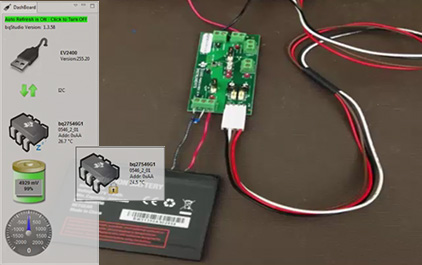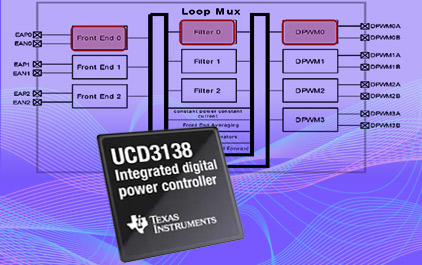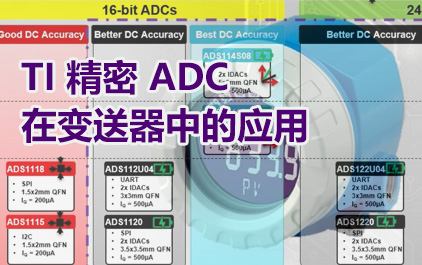电池管理工作室简介(bqStudio)
Loading the player...
将在30s后自动为您播放下一课程
我叫 Kevin Main。 我是一名工具 工程师,主要负责 维护 Battery Management Studio -- bqStudio。 今天,我将为 不太了解 bqStudio 及其 功能的用户做一下 简要介绍,并将讨论 一下有关该平台的 一些长期计划 以及我们将如何 通过更广泛的 Battery Management Studio 产品线 来使用该工具, 而不是仅局限于计量方面。 我将具体讨论 一下如何将其 用于测量 仪表 -- 一些 自动化功能。 我将讨论 系统的设计 完成,以及 如何将测量仪表 配置或充电器 配置实施集成到 您的平台中, 然后,在最后 提供一些有用的链接。 最后是反馈和问题, 这对我来说 是最重要的。 我只是个工程师, 并不经常 走出办公室。 所以,如果有机会 获得有关功能集、 令人困惑的地方 以及可以改进的 方面的直接反馈 -- 这当然是我今天 最想听到的。 我们从简介 部分开始 -- 安装 bqStudio。 您以前在许多演示文稿中 都看到过这个链接, 但是 -- ti.com/tool/bqstudio。 如果这适用于您的 情况,有一份 出口管制表可供 进行完整下载。 您必须拥有 系统的管理 权限才能 安装该工具。 这主要是因为 我们有一些与支持 需要管理权限的 EV2300 适配器相关联的 驱动程序架构。 但是也有一些 静态的库和 内容需要 安装和注册, 这确实需要 管理访问权限。 但安装程序会 自动请求该权限, 因此只要您是 所使用的系统上的 特权用户, 就不会有问题。 您只需进行点击, 即可完成整个过程。 如果您需要的话, 有一个独立的 EV2300 64 位驱动程序。 您可以通过 e2e 获得该驱动程序。 上面有一个链接, 但我也会 在 e2e 上 搜索它的位置, 因为这不是永久链接。 因此,如果您在 64 位 环境中使用 EV2300, 并且您在系统上 具有管理员权限, 那么有一个独立的 64 位 驱动程序可以为您提供支持, 如果您需要的话。 但是,我们今天和今后 所做的大部分工作 都是围绕 在 Windows 中 不需要任何额外驱动 程序支持的 EV2400 进行的。 它将像现在一样工作。 bqStudio 是专有的 TI 电池管理解决方案。 它是一套工具, 从简单的自动运行 -- 就像我们 在所使用的 电池管理开发 套件中看到的那样, 如果您在午饭前看过 该课程或套件 -- 到高级配置和工具 以及调试和验证, 各种工具 应有尽有。 它不仅支持测量仪表, 还支持充电器、保护器、 监视器 -- 您应该 保护您的系统。 我们的理念是 通过单个 具有可扩展性和灵活性的 工具套件支持完整的 产品线 -- 在某种程度上 支持完整的生态系统。 因此,如果您 使用多个产品, 我们可以通过单个应用 程序轻松地处理这一问题。 它的功能是帮助您 评估电池管理解决 方案产品, 在您的系统中 实现它们, 对它们进行编程、 校准、配置化学特性等等 -- 根据您的平台需求 进行设置, 然后验证配置 并确保各部分 按您喜欢的方式工作。 这涉及到 工作区、视图 和插件。 您之前看过一个使用 BMDK 的工作区示例。 Battery Management Studio 是在 Eclipse 上构建的, Eclipse 是一个 灵活的开源 Java 平台。 它是可配置的。 它可用于工业中的 各种应用。 它得到了很好的维护, 并且提供了一个 长期的跨平台 支持路线图, 我们想要实现它 并根据客户需求 进行开发。 当然,现在我们 瞄准的是窗口。 它强大, 而又高效。 我们在 Eclipse 中有一个 基于 c++ 和 Java 的框架, 用于跨 BMS [听不清] 的 所有硬件通信, 从而使库在整个 工具集中得到利用, 无论是内部 还是外部。 所以它真的 实现了最大的 利用价值,高效 且经过精心设计。 然后,我们在 Eclipse 环境中运行基于 Java 的 插件,该环境可 基于所附的 特定硬件或 您想使用的 产品,为特定的 器件和产品线 提供特定功能。 每个插件都包含在 自己的工作区选项卡中。 我稍后会提供 一张水平图。 工作区和视图是根据 特定器件定制的。 因此,如果您使用的是 充电器,它看起来就像一套 充电器应用程序。 如果您使用的是测量仪表, 它就是一套仪表应用程序 -- 同样,是专门为您使用的 器件量身定制的。 当然,对于测量仪表, 基本功能 -- 低级功能。 我们可以 读写寄存器。 我们可以读写数据 闪存或者数据存储器的 位置。 我们可以从文件中 加载和保存这些内容。 如果发生了什么, 我们可以恢复默认值 -- 您不确定发生了什么, 因此想让它恢复到 工厂刷新状态。 我们很容易就能做到。 我们拥有采样率可配置的 日志记录支持 -- 我稍后会对此 进行更多讨论 -- 但会同时记录寄存器和 数据存储器的活动。 我们可以手动发送命令。 如果您想进行 低级硬件通信, 测试一系列 您可能会在 生产环境中想要 使用的低级命令, 我们提供了一个 高级通信插件。 您可以使用高级通信 插件来对其进行复制。 bqStudio 支持 I2C、 HTQ 和 SMBus 通信。 除了基本的 低级功能之外, 还有其他插件 可帮助您进行 集成。 因此,您可以更新 固件,例如 -- 编程 固件命令。 有一个命令 插件可用于执行 密封、解封和 休眠等操作 -- 向测量仪表发出 直接的命令。 通过 Watch 和 Datagraph 插件, 您可以监视特定 参数或寄存器 并绘制相应的图形, 这样您就可以 了解系统中发生了什么。 针对校准、化学 特性或引导您 完成问答过程的 特定插件 -- 您需要回答 一些问题, 才能根据 平台的需要 配置一些更先进的 高精度测量仪表。 有一些处理身份 验证的插件 -- SHA-1、SHA-2 等等。 学习周期和 GPC 周期,我稍后会 详细介绍。 然后是生产 准备过程, 这涉及到黄金化、 黄金映像和 GPC 打包 CEDD 测量仪表。 我也会简单地 谈一下。 在这里,您可以看到 一个单节电池的 EVM, 它已经连接好了。 您有一个简单的 -- 在本例中, 是通过 I2C 通信接口 连接的四线电缆。 它将连接到您使用的 任何适配器。 可以是 2300、 EV2400 或类似的产品。 然后您的电池组 连接到了 EVM 上。 这就是基本设置。 在测量仪表用例下,如果 您连接它并运行 bqStudio, 它将自动检测 您拥有的测量仪表, 加载配置, 并自动为您提供 与测量仪表 类似的东西。 这是 bqStudio 的高级 测量仪表布局。 您可以直接 看到系统的 寄存器。 这些是 bqStudio 启动所有 寄存器时的 初始样本值。 这些是特定于 寄存器的位, 这些寄存器具有 相关联的字段或命令位 或状态位。 这是命令插件。 如果您想通过 接口发出低级 命令 -- 获取 Kim ID, 或者获取硬件 版本或固件 版本 -- 那么输出 将显示在下面的 日志面板中。 当然,还有仪表板, 我稍后会做介绍。 您所创建的 设备的附加可用 功能都可以 通过这些图标 获得。 所以,这些都是用于进行 黄金化的附加插件, 在本例中则是 转换为 HDQ 接口, 或者还有 我提到过的 高级通信、 化学编程等功能。 因此,只需 按下按钮, 就可以打开 附加功能。 这是一个活动的、 可管理的工作区 -- 所以您可以放置 一些东西,进行缩放, 并创建一个可用于 您在任何给定时间 所做的事情的工作区。 我将简单介绍一下 测量仪表的左侧 仪表板。 它是打开的,正在进行监控。 它允许您 快速浏览 -- 知道这是系统中 正在发生的事情。 它是通过这个 适配器连接的。 这是连接的 测量仪表, 这是电流 读数和当前电压、 温度等。 所以它可以让您快速 了解系统中发生的事情。 每四秒钟更新一次。 它会像监测心跳 那样进行一些跟踪, 所以如果您在一个低级别的 通信点上执行一些操作, 并且您希望进行 自动或固定访问, 或者不希望 通信接口 对您的操作 有任何反应, 那么您需要禁用仪表板。 我稍后会向您展示这一点。 但是,您要知道 仪表板就在那里, 进行监控、跟踪并像 一个平台那样 定期读取 电压、温度、 电流等,以及 读取充电状态 等数据。 干扰日志功能 是仪表板 在过去出现的 一类重大问题 -- 特别是因为 调试而使用 长电线连接 通信接口时 -- 如果发生通信 错误,仪表板 可能会混淆并 冻结日志记录。 大约一年前, 我们对仪表板 做了大幅改进, 以解决大多数问题。 因此,除非您正在进行 低级别通信或高频率、 高分辨率日志记录, 否则仪表板不太可能 产生干扰。 但是,您可以 -- 通过点击 顶部 -- 默认情况下 自动刷新是打开的, 除非您使用的是 HDQ 测量仪表。 该功能在 HDQ 上 默认禁用。 但是您可以通过点击 来关闭自动刷新。 这样可以有效地 锁定仪表板, 使其在通信接口上 完全不做任何 事情。 这意味着如果 您的硬件断开了, 它可能仍然看起来 有东西,对吗? 它只是冻结输入, 并且不再在总线上 有任何活动。 我们提供了 Advanced View,如果您 真的想了解测量 仪表的工作方式, 这会很有用 -- 您知道自己具体 想做什么。 在 Window 下的 Preferences 菜单下 -- 您可以 依次选择 Window、 Preferences -- 有几个不同的插件选项。 但是在所有全局 设置下,都有 一个 Advanced View 选项。 对于寄存器, Advanced View 可为您提供 16 位的组。 它可以让您 -- 这真的是一个重要的特性, 我会在后面提到 -- 它可以让您 定制寄存器插件 记录和扫描的 寄存器。 所以,如果您真的想 缩减到一个真正的高频 日志,比如说, 对于 IVT,那么 您只需要向下钻取 选择相应的参数集即可。 这里是一些 16 位 字段的例子。 您将看到这些额外的 复选框-- 从这里 不太好看到, 但是这些字段的 日志扫描选项 -- 基本上,勾选 这些选项便会在扫描 刷新或日志本身中 包含这些内容。 所以,日志的概念 就是定期扫描, 然后保存到一个文件中。 扫描则只是 定期扫描 所有寄存器 并更新 UI 本身。 数据存储器, 它存在于闪存中 或依赖于测量仪表, 但数据存储器参数 是一种静态参数。 它是您的测量仪表 类型的配置空间 所在的位置, 与运行条件无关。 非常相似 -- 所以 您可以看到各个 参数类。 所以这个特殊的 测量仪表有配置、 气体计量、安全性等特性。 然后在参数 本身中有 不同的组, 然后是单个参数。 例如,这里的 CC 增益是 9.999。 这向您展示了相应的状态。 就像可读写 参数的寄存器 窗口一样,您可以 通过这个界面, 点击它,更新 您想要的值,然后 它将被写入测量仪表。 在 Advanced View 中,数据 存储器添加了 Subclass ID/Block/ Offset/Length,更重要的是 添加了 Address/Length 以及 Native Units。 其中一些 参数在存储在 测量仪表中时 使用的不是 您通常想要 使用的单位。 所以 bqStudio 会 自动进行转换。 但是,如果使用 Advanced View, 您实际上可以 在测量仪表中 看到低级内容, 以及用于直接与仪表 对话的单位, 而不是为了 可用性而通过 转换或公式 解决了该问题。 Address 和 Length 或 Subclass/Block/ Offset 的重要性体现在, 如果您想 在自己的环境、 固件、软件或 生产环境中执行低级命令, 可以使用这些参数 提供的信息 来构建命令序列。 例如,对于这个 测量仪表, 您可以看到这些是 Subclass ID/Block/Length/ 数值/Offset,如果 您想在低级别上 通过通信接口 更新或读取这些 特定参数中的任何一个, 您可以使用这些 参数。 我提到了更快的 日志记录速度。 默认情况下,我们会进入 这里的 Preferences 窗口中。 所以点击 Window、Preferences, 这个是 Show Advanced Views。 如果您查看 寄存器设置, 其中会有一个设置是 Scan Log Interval。 在本例中,我将其 设置为 1000。 这不是默认值。 但是,如果您通过 禁用仪表板 并减少参数数量 来消除所有 其他通信活动, 那么便可以可靠地 为许多测量仪表 将其设置为 1000。 这允许您针对 关键参数执行 真正高分辨率的 日志,就像我说的, 温度、电压等参数。 在这个例子中,您可以 看到,您已经 取消选中了 所有其他字段。 因此,当日志或 扫描运行时, 在这种情况下, 它只会专门读取 温度和电压。 它会把它们存储在一个文件中。 下面是一个 这种日志的例子。 它是一种逗号 分隔的格式,因此 如果您愿意,可以很容易地 用自己的工具解析该内容。 所以基本上会有 一个日期时间戳。 有一个样本迭代器 指示器编号。 有一个指示 日志已启动 多长时间的 指示器,然后是 从这些值中读取的 原始数据,然后是 表示成功或失败的指示器。 如果有一个 fail, 则表示失败, 并且会生成 一个故障日志, 并为您指明 故障的发生时间。 这样您就可以获得 关于故障的更多细节。 简单谈一下校准。 这对于大多数测量仪表来说 都很常见 -- 单节电池和 多节电池。 但是,通过校准 插件,您可以逐步 或一次性 校准 CC 失调电压、 电路板失调电压, 校准温度、电流和 电压。 这是一个单节 电池的例子。 此测量仪表有 内部和外部温度。 您可以根据 测量仪表的 配置分别校准 两个温度。 它会实时显示 测量仪表的状态。 它向您展示了 仪表所看到的 温度、电压、 电流等等。 然后您只需指出 已校准好的固定 已知良好电流、 电压、温度数据。 检查确定想要 校准的条目。 然后点击 Calibrate, 在执行此操作的 过程中它会关闭。 如果您了解过 其他一些更专业的 领域,您应该听说过 很多化学物质。 因此,Impedance Track 测量仪表和 许多 CEDD 测量仪表 都需要化学文件。 化学文件基本上 都包含对特定 电池内的 化学物质的 特性的概括性描述。 因此,在我们的案例中, 每种化学物质都是由 一个独特的化学 ID 来标识的, 这个 ID 与制造商、 型号等有关。 通过化学插件,您可以 在这些方面进行编程。 在本例中, 对于这个测量仪表, 当您启动化学插件时, 您会看到一个列表, 其中包括与之 相关的制造商和 型号以及化学 ID 编号,然后是 描述。 我知道的 一个问题是 化学 ID,实际上, 这个编号本身 代表了一种独特的化学物质。 您看到了多种具有 特定 ID 的化学物质, 您喜欢哪个 制造商 -- 或者是哪个型号? 如果 ID 本身相同,那么 这些方面就都是等同的。 所以您可以选择 需要的化学物质, 在选择化学物质后, 程序会关闭。 我想提一下, 因为这很重要 -- Help 菜单下有更新化学物质的选项。 随着我们不断获得 新电池或电池组的 新数据,我们会 定期更新该信息。 这些数据在不断增加。 您可以通过 Help Update Chemistry 来跟踪 相应链接,以获取 化学物质更新程序, 这样就不必 重新安装 整个 bqStudio, 也不必获取 化学数据库的 最新版本。 您可以在这里执行该操作。 也可以通过访问 TI.com/tools/GPCCHEM 来获取最新的化学物质表。 我将简单地 谈谈自动化。 有一些基本的 插件,但我想 谈谈如何在 bqStudio 中 对所有测量仪表进行 一些自动化。 针对我们的许多 单节电池测量仪表和 几个多节电池测量仪表, 我们有一个学习周期插件。 它有三种不同的 工作模式。 如果您使用的是 GDK, 那么它便可以实现自动化。 我今天不想详细 讨论这个问题。 但是,手动模式和 自动模式之间的区别 本质上是在学习 周期过程中 需要的用户交互量。 所以概括地讲, 您要做的是 把电池放电到 空电量状态, 然后您要经历 一个完整的周期 -- 基本上是充电到 满电状态,然后放电, 其中可能会有 一些缓和时段, 这具体取决于 您所使用的硬件 平台的要求。 对于手动模式, 基本上都有 用户提示来指导 您完成该过程。 所以它指示您 连接负载,这样它就 可以完成初始放电。 它会告诉您什么时候进行缓和。 它会显示,好了,现在我准备好了。 让我们连接充电 电流,这样您就 可以施加充电电流。 它从学习周期的 充电部分开始, 然后是其他部分。 因此,它会引导您 完成整个过程, 提示您作为 用户执行此操作。 对于自动模式, 它可以在适配器上 使用其他可用的引脚 -- 无论是 2300 还是 EV2400。 我们提供了关于 如何做到这一点的 原理图和文档。 如果能够支持该工具, 那么许多测量仪表 都具有屏幕提示, 可精确地显示 如何查找该内容。 但是自动化 模式的理念是 我们可以在适配器上 使用额外的引脚, 这些引脚可以自动切换, 这样在您的环境中, 您就可以打开和关闭继电器, 并自动应用充电和 放电周期。 这意味着 Impedance Track 测量仪表的 学习周期过程 变成了一种设置 然后遗忘的过程。 您只需启动该过程 并让它运行即可。 继电器会切换您的 充电和放电周期, 最后您会得到 一个可用的日志。 一旦您选择了一个模式 -- 手动或者自动 -- 那么您就基本上 可以为您想要 运行的学习周期 设置特定的参数。 这是自动的, 它会说, 好的,我想将这个 作为负载控制引脚, 而这个则是 充电控制引脚。 根据您使用的 适配器, 它将为您提供 可用的选项。 您可以测试它们。 因此,一旦您 连接了环境, 您就可以使用这些测试按钮, 它将切换引脚。 所以您可以看它 进行切换,并确保 为后续操作做好准备。 然后是充电 设置等等。 所以对于充电 -- 有很多种 -- 取决于测量仪表, 有充电终止 选项和放电 终止选项。 它怎么知道 何时该继续呢? 测量仪表 何时充满电, 何时完全放电? 它是如何学会的? 在 Control 面板上, 基本上都有 一个针对输出 日志的 Start 按钮。 对于 GPC 周期,这是用于 CEDD 测量仪表的, 这些测量仪表将使用 测量仪表参数计算器, 该计算器是 一种 Web 工具, 同样具有非常相似的界面。 所以您设置了放电 条件和充电条件, 如果适用的话。 在运行 GPC 周期时,有一个 重要的新窗口, 用于指定日志输出 位置。 在学习周期中, 您可以为 您想要的参数生成 您自己的日志,如果您决定 将该操作作为 学习周期的一部分 来做的话。 但是日志记录是可选的。 对于 GPC 周期, 如果要使用测量 仪表参数计算器, 则必须进行该操作。 所以日志 -- 您将 指定一个输出位置, 它将在您执行 操作时生成日志。 该工具的当前 版本将引导您 完成 GPC 实现 最佳效果所必需的 周期序列, 即不同的负载、 不同的温度等。 所以您必须 完成一个六周期 序列。 根据您是手动模式 还是自动模式, 它要么一步一步地 引导您完成该过程, 要么自动完成 这些周期的一部分, 然后提示您执行诸如 更改温度之类的操作。 不过,我想 说的是 -- 我不能显示屏幕截图。 相关工作目前 尚未完成。 但是在明年年初, 我们将会针对 学习周期和 GPC 周期 推出很多用户界面 增强功能。 更好的状态信息 -- 体现在为您显示 它在周期中的位置 -- 一些即时的视觉反馈, 所以您可以看到, 好吧,这是关于我还有 多长时间,这是我在 周期中的位置, 这是缓和的,这是 最后一个 -- 或者说 实时反馈它读取的 电压和电流。 因此,在学习 周期或 GPC 周期的 过程中,以及 允许随机访问 而不是强迫 您在特定过程中 完成所有 周期的 GPC 中, 会有很多 更强大的反馈。 一旦您指定了日志 输出位置,它就能够 -- 它会告诉您您已经运行了这些 特定周期中的哪些部分。 然后是还剩下 哪些事情需要做。 您想从哪一个开始? 它可以让您启动 这个过程 -- 同样, 仍然是手动或 自动的方式。 同样,我目前还无法向您展示。 但明年很快 就会推出。 简单地说,我会提到自动周期。 对于寄存器插件中的 多节电池测量仪表, 可以实现周期自动化。 基本上,它与单节电池 Impedance Track 测量仪表的 学习周期 插件非常类似, 您可以通过 多种方式控制 充放电。 基本上,它会监视 测量仪表的状态。 所以,当您选择 Window、 Preferences 菜单, 然后找到 Registers 时, 如果这些选项对您可用, 屏幕上将会 出现开始充电和 放电的条件。 所以您可以在这里 检查您的选项 -- 电量下降至 7% 以下的相对状态, 或者电池电压下降到 11 伏以下,等等。 您可以指定 一些附加值。 然后这很 重要 -- 在满足 任何条件或满足所有 条件时采取行动。 因此,充电和放电的 终止取决于 您在这两个 窗口中设置的运行 自动周期的配置。 而且,这一切都是由 多节电池测量仪表的 寄存器插件管理的, 因为大多数多节电池测量 仪表 -- 我们有一小 部分多节电池测量 仪表拥有 [听不清] 周期插件支持, 剩下的很多 都没有。 再稍微说一下 设计完成方面 -- 如果您使用 GPC 周期, 或者您生成了自己的日志, 并且您想要运行 GPC 打包程序, 那么您就可以通过这种方式 来获取这些日志并将它们打包, 以便使用 Web 版 测量仪表参数计算器 工具。 所以在本例中,它要 查找六个日志文件。 0、25 和 40 摄氏度下的平均 最大放电量和中点 平均最大放电量。 这是您可以 指定的六个日志。 为打包程序提供 一个输出文件位置。 您可以配置电池 节数、SOC 百分比、 FCC 学习的位置等。 设置一些与系统 关联的参数。 将日志文件加载到存储器中, 然后在最底部是这个 生成包按钮, 它将创建 一个单独的文件, 这是一个包, 然后您可以在测量 仪表参数计算器中在线 使用该文件。 所以,在 bqStudio 中, 您可以通过 这种方法生成 相应输入, 以便为使用 CEDD 的单节电池或多节 电池测量仪表配置化学 ID 等参数。 对于单节电池测量仪表, 有一个黄金映像插件, 它创建的输出 格式可用于 编程其他测量 仪表,以复制 您的配置,即使是在 生产环境中,亦是如此。 可用的输出格式 取决于测量仪表, 而对于这个 特定的测量仪表, 输出格式可以是 S Rack、bqFS、DFS。 这些都是 闪存流格式。 FS 文件的使用 方式会有所不同。 在理解 FS 文件时, 需要注意的一点是, 它们代表的是 原始字节,可在 I2C 或 HDQ 接口上 用于执行 该编程功能。 所以这是一种 非常通用的格式, 通过这种格式, 您可以在生产环境中 对测量仪表进行 编程,或者在操作 系统环境中对运行时的 一些参数进行编程, 如果您想这样做的话。 每个文件格式 都可以根据测量 仪表和格式本身 提供各种选项。 例如,默认情况下,所有 这些格式都输出 I2C 命令。 但是对于支持 它的测量仪表, 您可能需要您的 闪存流文件的 HDQ 格式 版本。 可用的选项有: 包含 Go To ROM 命令、 包含 Execute 等, 如果适用于该文件格式的话。 同样,所有这些 选项都是在各个 文件格式的 Options 下。 所以最主要的是 点击 Browse, 选择一个输出目录。 如果想要更改任何默认值, 直接更改即可。 检查您想要或 不想要的文件。 默认情况下,所有文件 都处于选中状态。 点击 Create image files, 就可以得到适合 您的生产环境的黄金 映像内容。 我想提的一点是, 针对使用 OTP 来执行配置操作的 ROM 型测量仪表的 OTP 或者说一次性编程支持。 有一种叫做 OTFS 或 OT.FS 文件的闪存流格式, 专门用于一次性 编程存储器。 重申一下,它是 一种闪存流格式。 所以您仍然可以 看到那些将要 输出的原始命令 -- 以原始方式 写入到 I2C 接口的字节。 我们还提供了一个单独的 工具,叫做 Smart Flash, 您可以使用它 来检测硬件, 加载其中一个 OT.FS 文件 并对芯片进行编程。 编程 OTP 的 不同之处在于, OTP 测量仪表 通常是基于 ROM 的。 所以您不是在对固件进行 编程,而是在对配置 进行编程。 您可以更改 默认配置。 对于编程 OTP 来说, 比较重要的一点是, 在生产环境中, 必须在特定 时间段内施加 一定公差 范围内的编程 电压。 当然,会有一些文档 来引导您完成这一过程。 这个工具会特别 提示您,好的, 现在施加编程电压 -- 现在移除它,等等。 关于 Smart Flash 这个单独的工具 本身,另外一个 重要的方面是, 我们可以为您 提供该工具的 源代码。 因此,如果您想 将 OTP 编程过程 集成到您自己的 生产工具集中, 这是一个彻头 彻尾的 C# 工具, 通过适配器 进行通信, 输入 FS 格式 并通过其中一个适配器 将其编程到测量仪表中。 因此,如果您想 集成该工具, 我们可以为您 提供 C# 源代码。 顺便要说一下的是, 这还是一个命令行工具。 因此,如果您可以将 FS 文件作为命令行参数传入, 并且如果您只想 在生产环境中 以脚本驱动的方式使用 该工具,那么该工具将直接 作为命令行工具运行。 但是,如果在没有任何 命令行参数的情况下运行 Smart Flash,那么 它会作为一个 GUI 弹出。 两种使用方式皆可。 bqProduction 的 功能是, 它是一个更适合 生产意图或 生产环境的工具, 它构建在与所有其他 工具相同的硬件通信 框架之上。 所以它很强大,可以扩展, 它支持我们的许多测量仪表, 特别是多节电池测量仪表。 大多数功能 都需要一个 MTester 板。 我们支持 EV2300, 现在我们还支持 EV2400。 bqProduction 的最新 版本将做到这一点。 除非您稍后 有具体的问题, 否则我想说, 对于生产工具集, 我将会在后面的 课程中再做详细介绍。 我们非常简单地讲一下 充电器 -- 在测量 仪表部分用了很多时间。 因此,对于充电器, 我们能够在 bqStudio 中 通过与充电器 产品线相关联的 工作区读取和 写入所有寄存器。 您可以保存所有 寄存器内容。 我们最近添加了 日志支持。 您可以使用高级通信 插件手动发送命令 -- 与测量仪表类似。 如果您想对充电器 使用低级通信, 您可以这样做。 选择目标地址。 它有 8 位和 16 位充电器 寄存器支持 -- 最近 增加了 16 位支持。 接着是充电器的 I2C 和 SMBus 支持, 然后是看门狗支持。 为了节省时间,现在仅简单 介绍一下默认的充电器视图, 在左边,您可以 看到寄存器本身、 地址以及十六进制和 二进制形式的 当前值。 右边则是对该寄存器中 内容的更有用、对用户 更友好的展示。 在这里, 82 的值对应的是 电池电压控制 寄存器中的 4.25 伏。 所以您可以看到, 您可以在任何地方 改变它,值也会改变。 这里有一个包含 允许值的下拉列表, 借此您可以更新 寄存器的内容。 顶部的这个 工具栏提供了 所有的核心功能。 您可以保存或 加载寄存器。 您需要保存一个配置 文件,放入另一个 充电器,然后使用 相同的配置加载该寄存器。 您可以开始记录。 您可以读取所有寄存器, 写入寄存器,等等。 有一个自动 读取功能, 与测量仪表的寄存器 插件上的扫描功能 非常类似。 更新模式只决定 GUI 的行为。 Immediate 模式意味着 当您进行更改时, 它实际上会写入 充电器,等等。 然后,这是如何 为充电器选择目标地址, 您可以通过 这些选项来指定 充电器地址。 在工具栏的 最右边还有 一个按钮,上面 写着 Field View。 如果切换到字段 视图,它将为您 提供一个 更符合与这些 寄存器关联的 所有可用字段的 视图。 如果您不想 进行查找, 这是一种更直观的 内容交互方式, 好吧,这个 地址中的寄存器 有这个特定值。 在这里,通过 这种方式 您可以指定充电电流、 输入电流限制,系统 V-out 等等 -- 通过选中允许的选项。 基本上,配置空间 会在右侧进行更新, 以反映您在左侧 面板中的所有 选择。 因此,这是 另外一种 与充电器 通信并按您 希望的方式配置 充电器的方法。 最后,一些有用的链接。 bqStudio 的链接我已经 给您了。bqProduction 的 链接地址为 ti.com/tools/bqproduction, 您很快就会听到更多 关于该工具的信息。 如果您想使用 bqProduction, 则很可能还需要 一个 MTester 板。 该工具的链接地址为 ti.com/tools/bqmtester。 我并未深入介绍 GDK,它是 一个单节电池 版本 -- 某种程度上 算是我们今天所认为的 BMDK 的第一个版本。 bqStudio 中 内置了该支持。 如果您使用 GDK, 会有一套 工具可帮助您实现 自动化和选择化学 ID, 以及类似的 使用 GDK 的操作。 如果您使用的是 EV2300, 请切换到 EV2400。 但是,如果您在 64 位 环境中使用 EV2300, 则需要一个 独立的驱动程序, 758
我叫 Kevin Main。 我是一名工具 工程师,主要负责 维护 Battery Management Studio -- bqStudio。 今天,我将为 不太了解 bqStudio 及其 功能的用户做一下 简要介绍,并将讨论 一下有关该平台的 一些长期计划 以及我们将如何 通过更广泛的 Battery Management Studio 产品线 来使用该工具, 而不是仅局限于计量方面。 我将具体讨论 一下如何将其 用于测量 仪表 -- 一些 自动化功能。 我将讨论 系统的设计 完成,以及 如何将测量仪表 配置或充电器 配置实施集成到 您的平台中, 然后,在最后 提供一些有用的链接。 最后是反馈和问题, 这对我来说 是最重要的。 我只是个工程师, 并不经常 走出办公室。 所以,如果有机会 获得有关功能集、 令人困惑的地方 以及可以改进的 方面的直接反馈 -- 这当然是我今天 最想听到的。 我们从简介 部分开始 -- 安装 bqStudio。 您以前在许多演示文稿中 都看到过这个链接, 但是 -- ti.com/tool/bqstudio。 如果这适用于您的 情况,有一份 出口管制表可供 进行完整下载。 您必须拥有 系统的管理 权限才能 安装该工具。 这主要是因为 我们有一些与支持 需要管理权限的 EV2300 适配器相关联的 驱动程序架构。 但是也有一些 静态的库和 内容需要 安装和注册, 这确实需要 管理访问权限。 但安装程序会 自动请求该权限, 因此只要您是 所使用的系统上的 特权用户, 就不会有问题。 您只需进行点击, 即可完成整个过程。 如果您需要的话, 有一个独立的 EV2300 64 位驱动程序。 您可以通过 e2e 获得该驱动程序。 上面有一个链接, 但我也会 在 e2e 上 搜索它的位置, 因为这不是永久链接。 因此,如果您在 64 位 环境中使用 EV2300, 并且您在系统上 具有管理员权限, 那么有一个独立的 64 位 驱动程序可以为您提供支持, 如果您需要的话。 但是,我们今天和今后 所做的大部分工作 都是围绕 在 Windows 中 不需要任何额外驱动 程序支持的 EV2400 进行的。 它将像现在一样工作。 bqStudio 是专有的 TI 电池管理解决方案。 它是一套工具, 从简单的自动运行 -- 就像我们 在所使用的 电池管理开发 套件中看到的那样, 如果您在午饭前看过 该课程或套件 -- 到高级配置和工具 以及调试和验证, 各种工具 应有尽有。 它不仅支持测量仪表, 还支持充电器、保护器、 监视器 -- 您应该 保护您的系统。 我们的理念是 通过单个 具有可扩展性和灵活性的 工具套件支持完整的 产品线 -- 在某种程度上 支持完整的生态系统。 因此,如果您 使用多个产品, 我们可以通过单个应用 程序轻松地处理这一问题。 它的功能是帮助您 评估电池管理解决 方案产品, 在您的系统中 实现它们, 对它们进行编程、 校准、配置化学特性等等 -- 根据您的平台需求 进行设置, 然后验证配置 并确保各部分 按您喜欢的方式工作。 这涉及到 工作区、视图 和插件。 您之前看过一个使用 BMDK 的工作区示例。 Battery Management Studio 是在 Eclipse 上构建的, Eclipse 是一个 灵活的开源 Java 平台。 它是可配置的。 它可用于工业中的 各种应用。 它得到了很好的维护, 并且提供了一个 长期的跨平台 支持路线图, 我们想要实现它 并根据客户需求 进行开发。 当然,现在我们 瞄准的是窗口。 它强大, 而又高效。 我们在 Eclipse 中有一个 基于 c++ 和 Java 的框架, 用于跨 BMS [听不清] 的 所有硬件通信, 从而使库在整个 工具集中得到利用, 无论是内部 还是外部。 所以它真的 实现了最大的 利用价值,高效 且经过精心设计。 然后,我们在 Eclipse 环境中运行基于 Java 的 插件,该环境可 基于所附的 特定硬件或 您想使用的 产品,为特定的 器件和产品线 提供特定功能。 每个插件都包含在 自己的工作区选项卡中。 我稍后会提供 一张水平图。 工作区和视图是根据 特定器件定制的。 因此,如果您使用的是 充电器,它看起来就像一套 充电器应用程序。 如果您使用的是测量仪表, 它就是一套仪表应用程序 -- 同样,是专门为您使用的 器件量身定制的。 当然,对于测量仪表, 基本功能 -- 低级功能。 我们可以 读写寄存器。 我们可以读写数据 闪存或者数据存储器的 位置。 我们可以从文件中 加载和保存这些内容。 如果发生了什么, 我们可以恢复默认值 -- 您不确定发生了什么, 因此想让它恢复到 工厂刷新状态。 我们很容易就能做到。 我们拥有采样率可配置的 日志记录支持 -- 我稍后会对此 进行更多讨论 -- 但会同时记录寄存器和 数据存储器的活动。 我们可以手动发送命令。 如果您想进行 低级硬件通信, 测试一系列 您可能会在 生产环境中想要 使用的低级命令, 我们提供了一个 高级通信插件。 您可以使用高级通信 插件来对其进行复制。 bqStudio 支持 I2C、 HTQ 和 SMBus 通信。 除了基本的 低级功能之外, 还有其他插件 可帮助您进行 集成。 因此,您可以更新 固件,例如 -- 编程 固件命令。 有一个命令 插件可用于执行 密封、解封和 休眠等操作 -- 向测量仪表发出 直接的命令。 通过 Watch 和 Datagraph 插件, 您可以监视特定 参数或寄存器 并绘制相应的图形, 这样您就可以 了解系统中发生了什么。 针对校准、化学 特性或引导您 完成问答过程的 特定插件 -- 您需要回答 一些问题, 才能根据 平台的需要 配置一些更先进的 高精度测量仪表。 有一些处理身份 验证的插件 -- SHA-1、SHA-2 等等。 学习周期和 GPC 周期,我稍后会 详细介绍。 然后是生产 准备过程, 这涉及到黄金化、 黄金映像和 GPC 打包 CEDD 测量仪表。 我也会简单地 谈一下。 在这里,您可以看到 一个单节电池的 EVM, 它已经连接好了。 您有一个简单的 -- 在本例中, 是通过 I2C 通信接口 连接的四线电缆。 它将连接到您使用的 任何适配器。 可以是 2300、 EV2400 或类似的产品。 然后您的电池组 连接到了 EVM 上。 这就是基本设置。 在测量仪表用例下,如果 您连接它并运行 bqStudio, 它将自动检测 您拥有的测量仪表, 加载配置, 并自动为您提供 与测量仪表 类似的东西。 这是 bqStudio 的高级 测量仪表布局。 您可以直接 看到系统的 寄存器。 这些是 bqStudio 启动所有 寄存器时的 初始样本值。 这些是特定于 寄存器的位, 这些寄存器具有 相关联的字段或命令位 或状态位。 这是命令插件。 如果您想通过 接口发出低级 命令 -- 获取 Kim ID, 或者获取硬件 版本或固件 版本 -- 那么输出 将显示在下面的 日志面板中。 当然,还有仪表板, 我稍后会做介绍。 您所创建的 设备的附加可用 功能都可以 通过这些图标 获得。 所以,这些都是用于进行 黄金化的附加插件, 在本例中则是 转换为 HDQ 接口, 或者还有 我提到过的 高级通信、 化学编程等功能。 因此,只需 按下按钮, 就可以打开 附加功能。 这是一个活动的、 可管理的工作区 -- 所以您可以放置 一些东西,进行缩放, 并创建一个可用于 您在任何给定时间 所做的事情的工作区。 我将简单介绍一下 测量仪表的左侧 仪表板。 它是打开的,正在进行监控。 它允许您 快速浏览 -- 知道这是系统中 正在发生的事情。 它是通过这个 适配器连接的。 这是连接的 测量仪表, 这是电流 读数和当前电压、 温度等。 所以它可以让您快速 了解系统中发生的事情。 每四秒钟更新一次。 它会像监测心跳 那样进行一些跟踪, 所以如果您在一个低级别的 通信点上执行一些操作, 并且您希望进行 自动或固定访问, 或者不希望 通信接口 对您的操作 有任何反应, 那么您需要禁用仪表板。 我稍后会向您展示这一点。 但是,您要知道 仪表板就在那里, 进行监控、跟踪并像 一个平台那样 定期读取 电压、温度、 电流等,以及 读取充电状态 等数据。 干扰日志功能 是仪表板 在过去出现的 一类重大问题 -- 特别是因为 调试而使用 长电线连接 通信接口时 -- 如果发生通信 错误,仪表板 可能会混淆并 冻结日志记录。 大约一年前, 我们对仪表板 做了大幅改进, 以解决大多数问题。 因此,除非您正在进行 低级别通信或高频率、 高分辨率日志记录, 否则仪表板不太可能 产生干扰。 但是,您可以 -- 通过点击 顶部 -- 默认情况下 自动刷新是打开的, 除非您使用的是 HDQ 测量仪表。 该功能在 HDQ 上 默认禁用。 但是您可以通过点击 来关闭自动刷新。 这样可以有效地 锁定仪表板, 使其在通信接口上 完全不做任何 事情。 这意味着如果 您的硬件断开了, 它可能仍然看起来 有东西,对吗? 它只是冻结输入, 并且不再在总线上 有任何活动。 我们提供了 Advanced View,如果您 真的想了解测量 仪表的工作方式, 这会很有用 -- 您知道自己具体 想做什么。 在 Window 下的 Preferences 菜单下 -- 您可以 依次选择 Window、 Preferences -- 有几个不同的插件选项。 但是在所有全局 设置下,都有 一个 Advanced View 选项。 对于寄存器, Advanced View 可为您提供 16 位的组。 它可以让您 -- 这真的是一个重要的特性, 我会在后面提到 -- 它可以让您 定制寄存器插件 记录和扫描的 寄存器。 所以,如果您真的想 缩减到一个真正的高频 日志,比如说, 对于 IVT,那么 您只需要向下钻取 选择相应的参数集即可。 这里是一些 16 位 字段的例子。 您将看到这些额外的 复选框-- 从这里 不太好看到, 但是这些字段的 日志扫描选项 -- 基本上,勾选 这些选项便会在扫描 刷新或日志本身中 包含这些内容。 所以,日志的概念 就是定期扫描, 然后保存到一个文件中。 扫描则只是 定期扫描 所有寄存器 并更新 UI 本身。 数据存储器, 它存在于闪存中 或依赖于测量仪表, 但数据存储器参数 是一种静态参数。 它是您的测量仪表 类型的配置空间 所在的位置, 与运行条件无关。 非常相似 -- 所以 您可以看到各个 参数类。 所以这个特殊的 测量仪表有配置、 气体计量、安全性等特性。 然后在参数 本身中有 不同的组, 然后是单个参数。 例如,这里的 CC 增益是 9.999。 这向您展示了相应的状态。 就像可读写 参数的寄存器 窗口一样,您可以 通过这个界面, 点击它,更新 您想要的值,然后 它将被写入测量仪表。 在 Advanced View 中,数据 存储器添加了 Subclass ID/Block/ Offset/Length,更重要的是 添加了 Address/Length 以及 Native Units。 其中一些 参数在存储在 测量仪表中时 使用的不是 您通常想要 使用的单位。 所以 bqStudio 会 自动进行转换。 但是,如果使用 Advanced View, 您实际上可以 在测量仪表中 看到低级内容, 以及用于直接与仪表 对话的单位, 而不是为了 可用性而通过 转换或公式 解决了该问题。 Address 和 Length 或 Subclass/Block/ Offset 的重要性体现在, 如果您想 在自己的环境、 固件、软件或 生产环境中执行低级命令, 可以使用这些参数 提供的信息 来构建命令序列。 例如,对于这个 测量仪表, 您可以看到这些是 Subclass ID/Block/Length/ 数值/Offset,如果 您想在低级别上 通过通信接口 更新或读取这些 特定参数中的任何一个, 您可以使用这些 参数。 我提到了更快的 日志记录速度。 默认情况下,我们会进入 这里的 Preferences 窗口中。 所以点击 Window、Preferences, 这个是 Show Advanced Views。 如果您查看 寄存器设置, 其中会有一个设置是 Scan Log Interval。 在本例中,我将其 设置为 1000。 这不是默认值。 但是,如果您通过 禁用仪表板 并减少参数数量 来消除所有 其他通信活动, 那么便可以可靠地 为许多测量仪表 将其设置为 1000。 这允许您针对 关键参数执行 真正高分辨率的 日志,就像我说的, 温度、电压等参数。 在这个例子中,您可以 看到,您已经 取消选中了 所有其他字段。 因此,当日志或 扫描运行时, 在这种情况下, 它只会专门读取 温度和电压。 它会把它们存储在一个文件中。 下面是一个 这种日志的例子。 它是一种逗号 分隔的格式,因此 如果您愿意,可以很容易地 用自己的工具解析该内容。 所以基本上会有 一个日期时间戳。 有一个样本迭代器 指示器编号。 有一个指示 日志已启动 多长时间的 指示器,然后是 从这些值中读取的 原始数据,然后是 表示成功或失败的指示器。 如果有一个 fail, 则表示失败, 并且会生成 一个故障日志, 并为您指明 故障的发生时间。 这样您就可以获得 关于故障的更多细节。 简单谈一下校准。 这对于大多数测量仪表来说 都很常见 -- 单节电池和 多节电池。 但是,通过校准 插件,您可以逐步 或一次性 校准 CC 失调电压、 电路板失调电压, 校准温度、电流和 电压。 这是一个单节 电池的例子。 此测量仪表有 内部和外部温度。 您可以根据 测量仪表的 配置分别校准 两个温度。 它会实时显示 测量仪表的状态。 它向您展示了 仪表所看到的 温度、电压、 电流等等。 然后您只需指出 已校准好的固定 已知良好电流、 电压、温度数据。 检查确定想要 校准的条目。 然后点击 Calibrate, 在执行此操作的 过程中它会关闭。 如果您了解过 其他一些更专业的 领域,您应该听说过 很多化学物质。 因此,Impedance Track 测量仪表和 许多 CEDD 测量仪表 都需要化学文件。 化学文件基本上 都包含对特定 电池内的 化学物质的 特性的概括性描述。 因此,在我们的案例中, 每种化学物质都是由 一个独特的化学 ID 来标识的, 这个 ID 与制造商、 型号等有关。 通过化学插件,您可以 在这些方面进行编程。 在本例中, 对于这个测量仪表, 当您启动化学插件时, 您会看到一个列表, 其中包括与之 相关的制造商和 型号以及化学 ID 编号,然后是 描述。 我知道的 一个问题是 化学 ID,实际上, 这个编号本身 代表了一种独特的化学物质。 您看到了多种具有 特定 ID 的化学物质, 您喜欢哪个 制造商 -- 或者是哪个型号? 如果 ID 本身相同,那么 这些方面就都是等同的。 所以您可以选择 需要的化学物质, 在选择化学物质后, 程序会关闭。 我想提一下, 因为这很重要 -- Help 菜单下有更新化学物质的选项。 随着我们不断获得 新电池或电池组的 新数据,我们会 定期更新该信息。 这些数据在不断增加。 您可以通过 Help Update Chemistry 来跟踪 相应链接,以获取 化学物质更新程序, 这样就不必 重新安装 整个 bqStudio, 也不必获取 化学数据库的 最新版本。 您可以在这里执行该操作。 也可以通过访问 TI.com/tools/GPCCHEM 来获取最新的化学物质表。 我将简单地 谈谈自动化。 有一些基本的 插件,但我想 谈谈如何在 bqStudio 中 对所有测量仪表进行 一些自动化。 针对我们的许多 单节电池测量仪表和 几个多节电池测量仪表, 我们有一个学习周期插件。 它有三种不同的 工作模式。 如果您使用的是 GDK, 那么它便可以实现自动化。 我今天不想详细 讨论这个问题。 但是,手动模式和 自动模式之间的区别 本质上是在学习 周期过程中 需要的用户交互量。 所以概括地讲, 您要做的是 把电池放电到 空电量状态, 然后您要经历 一个完整的周期 -- 基本上是充电到 满电状态,然后放电, 其中可能会有 一些缓和时段, 这具体取决于 您所使用的硬件 平台的要求。 对于手动模式, 基本上都有 用户提示来指导 您完成该过程。 所以它指示您 连接负载,这样它就 可以完成初始放电。 它会告诉您什么时候进行缓和。 它会显示,好了,现在我准备好了。 让我们连接充电 电流,这样您就 可以施加充电电流。 它从学习周期的 充电部分开始, 然后是其他部分。 因此,它会引导您 完成整个过程, 提示您作为 用户执行此操作。 对于自动模式, 它可以在适配器上 使用其他可用的引脚 -- 无论是 2300 还是 EV2400。 我们提供了关于 如何做到这一点的 原理图和文档。 如果能够支持该工具, 那么许多测量仪表 都具有屏幕提示, 可精确地显示 如何查找该内容。 但是自动化 模式的理念是 我们可以在适配器上 使用额外的引脚, 这些引脚可以自动切换, 这样在您的环境中, 您就可以打开和关闭继电器, 并自动应用充电和 放电周期。 这意味着 Impedance Track 测量仪表的 学习周期过程 变成了一种设置 然后遗忘的过程。 您只需启动该过程 并让它运行即可。 继电器会切换您的 充电和放电周期, 最后您会得到 一个可用的日志。 一旦您选择了一个模式 -- 手动或者自动 -- 那么您就基本上 可以为您想要 运行的学习周期 设置特定的参数。 这是自动的, 它会说, 好的,我想将这个 作为负载控制引脚, 而这个则是 充电控制引脚。 根据您使用的 适配器, 它将为您提供 可用的选项。 您可以测试它们。 因此,一旦您 连接了环境, 您就可以使用这些测试按钮, 它将切换引脚。 所以您可以看它 进行切换,并确保 为后续操作做好准备。 然后是充电 设置等等。 所以对于充电 -- 有很多种 -- 取决于测量仪表, 有充电终止 选项和放电 终止选项。 它怎么知道 何时该继续呢? 测量仪表 何时充满电, 何时完全放电? 它是如何学会的? 在 Control 面板上, 基本上都有 一个针对输出 日志的 Start 按钮。 对于 GPC 周期,这是用于 CEDD 测量仪表的, 这些测量仪表将使用 测量仪表参数计算器, 该计算器是 一种 Web 工具, 同样具有非常相似的界面。 所以您设置了放电 条件和充电条件, 如果适用的话。 在运行 GPC 周期时,有一个 重要的新窗口, 用于指定日志输出 位置。 在学习周期中, 您可以为 您想要的参数生成 您自己的日志,如果您决定 将该操作作为 学习周期的一部分 来做的话。 但是日志记录是可选的。 对于 GPC 周期, 如果要使用测量 仪表参数计算器, 则必须进行该操作。 所以日志 -- 您将 指定一个输出位置, 它将在您执行 操作时生成日志。 该工具的当前 版本将引导您 完成 GPC 实现 最佳效果所必需的 周期序列, 即不同的负载、 不同的温度等。 所以您必须 完成一个六周期 序列。 根据您是手动模式 还是自动模式, 它要么一步一步地 引导您完成该过程, 要么自动完成 这些周期的一部分, 然后提示您执行诸如 更改温度之类的操作。 不过,我想 说的是 -- 我不能显示屏幕截图。 相关工作目前 尚未完成。 但是在明年年初, 我们将会针对 学习周期和 GPC 周期 推出很多用户界面 增强功能。 更好的状态信息 -- 体现在为您显示 它在周期中的位置 -- 一些即时的视觉反馈, 所以您可以看到, 好吧,这是关于我还有 多长时间,这是我在 周期中的位置, 这是缓和的,这是 最后一个 -- 或者说 实时反馈它读取的 电压和电流。 因此,在学习 周期或 GPC 周期的 过程中,以及 允许随机访问 而不是强迫 您在特定过程中 完成所有 周期的 GPC 中, 会有很多 更强大的反馈。 一旦您指定了日志 输出位置,它就能够 -- 它会告诉您您已经运行了这些 特定周期中的哪些部分。 然后是还剩下 哪些事情需要做。 您想从哪一个开始? 它可以让您启动 这个过程 -- 同样, 仍然是手动或 自动的方式。 同样,我目前还无法向您展示。 但明年很快 就会推出。 简单地说,我会提到自动周期。 对于寄存器插件中的 多节电池测量仪表, 可以实现周期自动化。 基本上,它与单节电池 Impedance Track 测量仪表的 学习周期 插件非常类似, 您可以通过 多种方式控制 充放电。 基本上,它会监视 测量仪表的状态。 所以,当您选择 Window、 Preferences 菜单, 然后找到 Registers 时, 如果这些选项对您可用, 屏幕上将会 出现开始充电和 放电的条件。 所以您可以在这里 检查您的选项 -- 电量下降至 7% 以下的相对状态, 或者电池电压下降到 11 伏以下,等等。 您可以指定 一些附加值。 然后这很 重要 -- 在满足 任何条件或满足所有 条件时采取行动。 因此,充电和放电的 终止取决于 您在这两个 窗口中设置的运行 自动周期的配置。 而且,这一切都是由 多节电池测量仪表的 寄存器插件管理的, 因为大多数多节电池测量 仪表 -- 我们有一小 部分多节电池测量 仪表拥有 [听不清] 周期插件支持, 剩下的很多 都没有。 再稍微说一下 设计完成方面 -- 如果您使用 GPC 周期, 或者您生成了自己的日志, 并且您想要运行 GPC 打包程序, 那么您就可以通过这种方式 来获取这些日志并将它们打包, 以便使用 Web 版 测量仪表参数计算器 工具。 所以在本例中,它要 查找六个日志文件。 0、25 和 40 摄氏度下的平均 最大放电量和中点 平均最大放电量。 这是您可以 指定的六个日志。 为打包程序提供 一个输出文件位置。 您可以配置电池 节数、SOC 百分比、 FCC 学习的位置等。 设置一些与系统 关联的参数。 将日志文件加载到存储器中, 然后在最底部是这个 生成包按钮, 它将创建 一个单独的文件, 这是一个包, 然后您可以在测量 仪表参数计算器中在线 使用该文件。 所以,在 bqStudio 中, 您可以通过 这种方法生成 相应输入, 以便为使用 CEDD 的单节电池或多节 电池测量仪表配置化学 ID 等参数。 对于单节电池测量仪表, 有一个黄金映像插件, 它创建的输出 格式可用于 编程其他测量 仪表,以复制 您的配置,即使是在 生产环境中,亦是如此。 可用的输出格式 取决于测量仪表, 而对于这个 特定的测量仪表, 输出格式可以是 S Rack、bqFS、DFS。 这些都是 闪存流格式。 FS 文件的使用 方式会有所不同。 在理解 FS 文件时, 需要注意的一点是, 它们代表的是 原始字节,可在 I2C 或 HDQ 接口上 用于执行 该编程功能。 所以这是一种 非常通用的格式, 通过这种格式, 您可以在生产环境中 对测量仪表进行 编程,或者在操作 系统环境中对运行时的 一些参数进行编程, 如果您想这样做的话。 每个文件格式 都可以根据测量 仪表和格式本身 提供各种选项。 例如,默认情况下,所有 这些格式都输出 I2C 命令。 但是对于支持 它的测量仪表, 您可能需要您的 闪存流文件的 HDQ 格式 版本。 可用的选项有: 包含 Go To ROM 命令、 包含 Execute 等, 如果适用于该文件格式的话。 同样,所有这些 选项都是在各个 文件格式的 Options 下。 所以最主要的是 点击 Browse, 选择一个输出目录。 如果想要更改任何默认值, 直接更改即可。 检查您想要或 不想要的文件。 默认情况下,所有文件 都处于选中状态。 点击 Create image files, 就可以得到适合 您的生产环境的黄金 映像内容。 我想提的一点是, 针对使用 OTP 来执行配置操作的 ROM 型测量仪表的 OTP 或者说一次性编程支持。 有一种叫做 OTFS 或 OT.FS 文件的闪存流格式, 专门用于一次性 编程存储器。 重申一下,它是 一种闪存流格式。 所以您仍然可以 看到那些将要 输出的原始命令 -- 以原始方式 写入到 I2C 接口的字节。 我们还提供了一个单独的 工具,叫做 Smart Flash, 您可以使用它 来检测硬件, 加载其中一个 OT.FS 文件 并对芯片进行编程。 编程 OTP 的 不同之处在于, OTP 测量仪表 通常是基于 ROM 的。 所以您不是在对固件进行 编程,而是在对配置 进行编程。 您可以更改 默认配置。 对于编程 OTP 来说, 比较重要的一点是, 在生产环境中, 必须在特定 时间段内施加 一定公差 范围内的编程 电压。 当然,会有一些文档 来引导您完成这一过程。 这个工具会特别 提示您,好的, 现在施加编程电压 -- 现在移除它,等等。 关于 Smart Flash 这个单独的工具 本身,另外一个 重要的方面是, 我们可以为您 提供该工具的 源代码。 因此,如果您想 将 OTP 编程过程 集成到您自己的 生产工具集中, 这是一个彻头 彻尾的 C# 工具, 通过适配器 进行通信, 输入 FS 格式 并通过其中一个适配器 将其编程到测量仪表中。 因此,如果您想 集成该工具, 我们可以为您 提供 C# 源代码。 顺便要说一下的是, 这还是一个命令行工具。 因此,如果您可以将 FS 文件作为命令行参数传入, 并且如果您只想 在生产环境中 以脚本驱动的方式使用 该工具,那么该工具将直接 作为命令行工具运行。 但是,如果在没有任何 命令行参数的情况下运行 Smart Flash,那么 它会作为一个 GUI 弹出。 两种使用方式皆可。 bqProduction 的 功能是, 它是一个更适合 生产意图或 生产环境的工具, 它构建在与所有其他 工具相同的硬件通信 框架之上。 所以它很强大,可以扩展, 它支持我们的许多测量仪表, 特别是多节电池测量仪表。 大多数功能 都需要一个 MTester 板。 我们支持 EV2300, 现在我们还支持 EV2400。 bqProduction 的最新 版本将做到这一点。 除非您稍后 有具体的问题, 否则我想说, 对于生产工具集, 我将会在后面的 课程中再做详细介绍。 我们非常简单地讲一下 充电器 -- 在测量 仪表部分用了很多时间。 因此,对于充电器, 我们能够在 bqStudio 中 通过与充电器 产品线相关联的 工作区读取和 写入所有寄存器。 您可以保存所有 寄存器内容。 我们最近添加了 日志支持。 您可以使用高级通信 插件手动发送命令 -- 与测量仪表类似。 如果您想对充电器 使用低级通信, 您可以这样做。 选择目标地址。 它有 8 位和 16 位充电器 寄存器支持 -- 最近 增加了 16 位支持。 接着是充电器的 I2C 和 SMBus 支持, 然后是看门狗支持。 为了节省时间,现在仅简单 介绍一下默认的充电器视图, 在左边,您可以 看到寄存器本身、 地址以及十六进制和 二进制形式的 当前值。 右边则是对该寄存器中 内容的更有用、对用户 更友好的展示。 在这里, 82 的值对应的是 电池电压控制 寄存器中的 4.25 伏。 所以您可以看到, 您可以在任何地方 改变它,值也会改变。 这里有一个包含 允许值的下拉列表, 借此您可以更新 寄存器的内容。 顶部的这个 工具栏提供了 所有的核心功能。 您可以保存或 加载寄存器。 您需要保存一个配置 文件,放入另一个 充电器,然后使用 相同的配置加载该寄存器。 您可以开始记录。 您可以读取所有寄存器, 写入寄存器,等等。 有一个自动 读取功能, 与测量仪表的寄存器 插件上的扫描功能 非常类似。 更新模式只决定 GUI 的行为。 Immediate 模式意味着 当您进行更改时, 它实际上会写入 充电器,等等。 然后,这是如何 为充电器选择目标地址, 您可以通过 这些选项来指定 充电器地址。 在工具栏的 最右边还有 一个按钮,上面 写着 Field View。 如果切换到字段 视图,它将为您 提供一个 更符合与这些 寄存器关联的 所有可用字段的 视图。 如果您不想 进行查找, 这是一种更直观的 内容交互方式, 好吧,这个 地址中的寄存器 有这个特定值。 在这里,通过 这种方式 您可以指定充电电流、 输入电流限制,系统 V-out 等等 -- 通过选中允许的选项。 基本上,配置空间 会在右侧进行更新, 以反映您在左侧 面板中的所有 选择。 因此,这是 另外一种 与充电器 通信并按您 希望的方式配置 充电器的方法。 最后,一些有用的链接。 bqStudio 的链接我已经 给您了。bqProduction 的 链接地址为 ti.com/tools/bqproduction, 您很快就会听到更多 关于该工具的信息。 如果您想使用 bqProduction, 则很可能还需要 一个 MTester 板。 该工具的链接地址为 ti.com/tools/bqmtester。 我并未深入介绍 GDK,它是 一个单节电池 版本 -- 某种程度上 算是我们今天所认为的 BMDK 的第一个版本。 bqStudio 中 内置了该支持。 如果您使用 GDK, 会有一套 工具可帮助您实现 自动化和选择化学 ID, 以及类似的 使用 GDK 的操作。 如果您使用的是 EV2300, 请切换到 EV2400。 但是,如果您在 64 位 环境中使用 EV2300, 则需要一个 独立的驱动程序, 758
我叫 Kevin Main。
我是一名工具 工程师,主要负责
维护 Battery Management Studio --
bqStudio。
今天,我将为 不太了解
bqStudio 及其 功能的用户做一下
简要介绍,并将讨论 一下有关该平台的
一些长期计划 以及我们将如何
通过更广泛的 Battery Management Studio 产品线
来使用该工具, 而不是仅局限于计量方面。
我将具体讨论 一下如何将其
用于测量 仪表 -- 一些
自动化功能。
我将讨论 系统的设计
完成,以及 如何将测量仪表
配置或充电器 配置实施集成到
您的平台中, 然后,在最后
提供一些有用的链接。
最后是反馈和问题,
这对我来说 是最重要的。
我只是个工程师,
并不经常 走出办公室。
所以,如果有机会 获得有关功能集、
令人困惑的地方 以及可以改进的
方面的直接反馈 -- 这当然是我今天
最想听到的。
我们从简介 部分开始 --
安装 bqStudio。
您以前在许多演示文稿中 都看到过这个链接,
但是 -- ti.com/tool/bqstudio。
如果这适用于您的 情况,有一份
出口管制表可供 进行完整下载。
您必须拥有 系统的管理
权限才能 安装该工具。
这主要是因为 我们有一些与支持
需要管理权限的 EV2300 适配器相关联的
驱动程序架构。
但是也有一些 静态的库和
内容需要 安装和注册,
这确实需要 管理访问权限。
但安装程序会 自动请求该权限,
因此只要您是 所使用的系统上的
特权用户, 就不会有问题。
您只需进行点击, 即可完成整个过程。
如果您需要的话, 有一个独立的
EV2300 64 位驱动程序。
您可以通过 e2e 获得该驱动程序。
上面有一个链接, 但我也会
在 e2e 上 搜索它的位置,
因为这不是永久链接。
因此,如果您在 64 位 环境中使用 EV2300,
并且您在系统上 具有管理员权限,
那么有一个独立的 64 位 驱动程序可以为您提供支持,
如果您需要的话。
但是,我们今天和今后 所做的大部分工作
都是围绕 在 Windows 中
不需要任何额外驱动 程序支持的 EV2400 进行的。
它将像现在一样工作。
bqStudio 是专有的 TI 电池管理解决方案。
它是一套工具, 从简单的自动运行 --
就像我们 在所使用的
电池管理开发 套件中看到的那样,
如果您在午饭前看过 该课程或套件 --
到高级配置和工具 以及调试和验证,
各种工具 应有尽有。
它不仅支持测量仪表, 还支持充电器、保护器、
监视器 -- 您应该 保护您的系统。
我们的理念是 通过单个
具有可扩展性和灵活性的 工具套件支持完整的
产品线 -- 在某种程度上 支持完整的生态系统。
因此,如果您 使用多个产品,
我们可以通过单个应用 程序轻松地处理这一问题。
它的功能是帮助您 评估电池管理解决
方案产品, 在您的系统中
实现它们, 对它们进行编程、
校准、配置化学特性等等 -- 根据您的平台需求
进行设置, 然后验证配置
并确保各部分 按您喜欢的方式工作。
这涉及到 工作区、视图
和插件。
您之前看过一个使用 BMDK 的工作区示例。
Battery Management Studio 是在
Eclipse 上构建的, Eclipse 是一个
灵活的开源 Java 平台。
它是可配置的。
它可用于工业中的 各种应用。
它得到了很好的维护, 并且提供了一个
长期的跨平台 支持路线图,
我们想要实现它 并根据客户需求
进行开发。
当然,现在我们 瞄准的是窗口。
它强大,
而又高效。
我们在 Eclipse 中有一个 基于 c++ 和 Java 的框架,
用于跨 BMS [听不清] 的 所有硬件通信,
从而使库在整个 工具集中得到利用,
无论是内部 还是外部。
所以它真的 实现了最大的
利用价值,高效 且经过精心设计。
然后,我们在 Eclipse 环境中运行基于 Java 的
插件,该环境可 基于所附的
特定硬件或 您想使用的
产品,为特定的 器件和产品线
提供特定功能。
每个插件都包含在 自己的工作区选项卡中。
我稍后会提供 一张水平图。
工作区和视图是根据 特定器件定制的。
因此,如果您使用的是 充电器,它看起来就像一套
充电器应用程序。
如果您使用的是测量仪表, 它就是一套仪表应用程序 --
同样,是专门为您使用的 器件量身定制的。
当然,对于测量仪表, 基本功能 --
低级功能。
我们可以 读写寄存器。
我们可以读写数据 闪存或者数据存储器的
位置。
我们可以从文件中 加载和保存这些内容。
如果发生了什么, 我们可以恢复默认值 --
您不确定发生了什么, 因此想让它恢复到
工厂刷新状态。
我们很容易就能做到。
我们拥有采样率可配置的 日志记录支持 --
我稍后会对此 进行更多讨论 --
但会同时记录寄存器和 数据存储器的活动。
我们可以手动发送命令。
如果您想进行 低级硬件通信,
测试一系列 您可能会在
生产环境中想要 使用的低级命令,
我们提供了一个 高级通信插件。
您可以使用高级通信 插件来对其进行复制。
bqStudio 支持 I2C、 HTQ 和 SMBus 通信。
除了基本的 低级功能之外,
还有其他插件 可帮助您进行
集成。
因此,您可以更新 固件,例如 -- 编程
固件命令。
有一个命令 插件可用于执行
密封、解封和 休眠等操作 --
向测量仪表发出 直接的命令。
通过 Watch 和 Datagraph 插件,
您可以监视特定 参数或寄存器
并绘制相应的图形, 这样您就可以
了解系统中发生了什么。
针对校准、化学 特性或引导您
完成问答过程的 特定插件 --
您需要回答 一些问题,
才能根据 平台的需要
配置一些更先进的 高精度测量仪表。
有一些处理身份 验证的插件 --
SHA-1、SHA-2 等等。
学习周期和 GPC 周期,我稍后会
详细介绍。
然后是生产 准备过程,
这涉及到黄金化、 黄金映像和 GPC 打包
CEDD 测量仪表。
我也会简单地 谈一下。
在这里,您可以看到 一个单节电池的 EVM,
它已经连接好了。
您有一个简单的 -- 在本例中,
是通过 I2C 通信接口
连接的四线电缆。
它将连接到您使用的 任何适配器。
可以是 2300、 EV2400 或类似的产品。
然后您的电池组 连接到了 EVM 上。
这就是基本设置。
在测量仪表用例下,如果 您连接它并运行 bqStudio,
它将自动检测 您拥有的测量仪表,
加载配置, 并自动为您提供
与测量仪表 类似的东西。
这是 bqStudio 的高级 测量仪表布局。
您可以直接 看到系统的
寄存器。
这些是 bqStudio 启动所有
寄存器时的 初始样本值。
这些是特定于 寄存器的位,
这些寄存器具有 相关联的字段或命令位
或状态位。
这是命令插件。
如果您想通过 接口发出低级
命令 -- 获取 Kim ID,
或者获取硬件 版本或固件
版本 -- 那么输出 将显示在下面的
日志面板中。
当然,还有仪表板, 我稍后会做介绍。
您所创建的 设备的附加可用
功能都可以 通过这些图标
获得。
所以,这些都是用于进行 黄金化的附加插件,
在本例中则是 转换为 HDQ 接口,
或者还有 我提到过的
高级通信、 化学编程等功能。
因此,只需 按下按钮,
就可以打开 附加功能。
这是一个活动的、 可管理的工作区 --
所以您可以放置 一些东西,进行缩放,
并创建一个可用于 您在任何给定时间
所做的事情的工作区。
我将简单介绍一下 测量仪表的左侧
仪表板。
它是打开的,正在进行监控。
它允许您 快速浏览 --
知道这是系统中 正在发生的事情。
它是通过这个 适配器连接的。
这是连接的 测量仪表,
这是电流 读数和当前电压、
温度等。
所以它可以让您快速 了解系统中发生的事情。
每四秒钟更新一次。
它会像监测心跳 那样进行一些跟踪,
所以如果您在一个低级别的 通信点上执行一些操作,
并且您希望进行 自动或固定访问,
或者不希望 通信接口
对您的操作 有任何反应,
那么您需要禁用仪表板。
我稍后会向您展示这一点。
但是,您要知道 仪表板就在那里,
进行监控、跟踪并像 一个平台那样
定期读取 电压、温度、
电流等,以及 读取充电状态
等数据。
干扰日志功能 是仪表板
在过去出现的 一类重大问题 --
特别是因为 调试而使用
长电线连接 通信接口时 --
如果发生通信 错误,仪表板
可能会混淆并 冻结日志记录。
大约一年前, 我们对仪表板
做了大幅改进, 以解决大多数问题。
因此,除非您正在进行 低级别通信或高频率、
高分辨率日志记录, 否则仪表板不太可能
产生干扰。
但是,您可以 -- 通过点击
顶部 -- 默认情况下 自动刷新是打开的,
除非您使用的是 HDQ 测量仪表。
该功能在 HDQ 上 默认禁用。
但是您可以通过点击 来关闭自动刷新。
这样可以有效地 锁定仪表板,
使其在通信接口上 完全不做任何
事情。
这意味着如果 您的硬件断开了,
它可能仍然看起来 有东西,对吗?
它只是冻结输入, 并且不再在总线上
有任何活动。
我们提供了 Advanced View,如果您
真的想了解测量 仪表的工作方式,
这会很有用 -- 您知道自己具体
想做什么。
在 Window 下的 Preferences 菜单下 -- 您可以
依次选择 Window、 Preferences --
有几个不同的插件选项。
但是在所有全局 设置下,都有
一个 Advanced View 选项。
对于寄存器, Advanced View
可为您提供 16 位的组。
它可以让您 -- 这真的是一个重要的特性,
我会在后面提到 -- 它可以让您
定制寄存器插件 记录和扫描的
寄存器。
所以,如果您真的想 缩减到一个真正的高频
日志,比如说, 对于 IVT,那么
您只需要向下钻取 选择相应的参数集即可。
这里是一些 16 位 字段的例子。
您将看到这些额外的 复选框-- 从这里
不太好看到, 但是这些字段的
日志扫描选项 -- 基本上,勾选
这些选项便会在扫描 刷新或日志本身中
包含这些内容。
所以,日志的概念 就是定期扫描,
然后保存到一个文件中。
扫描则只是 定期扫描
所有寄存器 并更新 UI 本身。
数据存储器, 它存在于闪存中
或依赖于测量仪表, 但数据存储器参数
是一种静态参数。
它是您的测量仪表 类型的配置空间
所在的位置, 与运行条件无关。
非常相似 -- 所以 您可以看到各个
参数类。
所以这个特殊的 测量仪表有配置、
气体计量、安全性等特性。
然后在参数 本身中有
不同的组, 然后是单个参数。
例如,这里的 CC 增益是 9.999。
这向您展示了相应的状态。
就像可读写 参数的寄存器
窗口一样,您可以 通过这个界面,
点击它,更新 您想要的值,然后
它将被写入测量仪表。
在 Advanced View 中,数据 存储器添加了 Subclass ID/Block/
Offset/Length,更重要的是 添加了 Address/Length 以及
Native Units。
其中一些 参数在存储在
测量仪表中时 使用的不是
您通常想要 使用的单位。
所以 bqStudio 会 自动进行转换。
但是,如果使用 Advanced View,
您实际上可以 在测量仪表中
看到低级内容, 以及用于直接与仪表
对话的单位, 而不是为了
可用性而通过 转换或公式
解决了该问题。
Address 和 Length 或 Subclass/Block/
Offset 的重要性体现在, 如果您想
在自己的环境、 固件、软件或
生产环境中执行低级命令, 可以使用这些参数
提供的信息 来构建命令序列。
例如,对于这个 测量仪表,
您可以看到这些是 Subclass ID/Block/Length/
数值/Offset,如果 您想在低级别上
通过通信接口 更新或读取这些
特定参数中的任何一个, 您可以使用这些
参数。
我提到了更快的 日志记录速度。
默认情况下,我们会进入 这里的 Preferences 窗口中。
所以点击 Window、Preferences, 这个是 Show Advanced Views。
如果您查看 寄存器设置,
其中会有一个设置是 Scan Log Interval。
在本例中,我将其 设置为 1000。
这不是默认值。 但是,如果您通过
禁用仪表板 并减少参数数量
来消除所有 其他通信活动,
那么便可以可靠地 为许多测量仪表
将其设置为 1000。
这允许您针对 关键参数执行
真正高分辨率的 日志,就像我说的,
温度、电压等参数。
在这个例子中,您可以 看到,您已经
取消选中了 所有其他字段。
因此,当日志或 扫描运行时,
在这种情况下, 它只会专门读取
温度和电压。
它会把它们存储在一个文件中。
下面是一个 这种日志的例子。
它是一种逗号 分隔的格式,因此
如果您愿意,可以很容易地 用自己的工具解析该内容。
所以基本上会有 一个日期时间戳。
有一个样本迭代器 指示器编号。
有一个指示 日志已启动
多长时间的 指示器,然后是
从这些值中读取的 原始数据,然后是
表示成功或失败的指示器。
如果有一个 fail, 则表示失败,
并且会生成 一个故障日志,
并为您指明 故障的发生时间。
这样您就可以获得 关于故障的更多细节。
简单谈一下校准。
这对于大多数测量仪表来说 都很常见 -- 单节电池和
多节电池。
但是,通过校准 插件,您可以逐步
或一次性 校准 CC 失调电压、
电路板失调电压, 校准温度、电流和
电压。
这是一个单节 电池的例子。
此测量仪表有 内部和外部温度。
您可以根据 测量仪表的
配置分别校准 两个温度。
它会实时显示 测量仪表的状态。
它向您展示了 仪表所看到的
温度、电压、 电流等等。
然后您只需指出 已校准好的固定
已知良好电流、 电压、温度数据。
检查确定想要
校准的条目。
然后点击 Calibrate, 在执行此操作的
过程中它会关闭。
如果您了解过 其他一些更专业的
领域,您应该听说过 很多化学物质。
因此,Impedance Track 测量仪表和
许多 CEDD 测量仪表 都需要化学文件。
化学文件基本上 都包含对特定
电池内的 化学物质的
特性的概括性描述。
因此,在我们的案例中, 每种化学物质都是由
一个独特的化学 ID 来标识的, 这个 ID 与制造商、
型号等有关。
通过化学插件,您可以 在这些方面进行编程。
在本例中, 对于这个测量仪表,
当您启动化学插件时, 您会看到一个列表,
其中包括与之 相关的制造商和
型号以及化学 ID 编号,然后是
描述。
我知道的 一个问题是
化学 ID,实际上, 这个编号本身
代表了一种独特的化学物质。
您看到了多种具有 特定 ID 的化学物质,
您喜欢哪个 制造商 --
或者是哪个型号?
如果 ID 本身相同,那么 这些方面就都是等同的。
所以您可以选择 需要的化学物质,
在选择化学物质后, 程序会关闭。
我想提一下, 因为这很重要 --
Help 菜单下有更新化学物质的选项。
随着我们不断获得 新电池或电池组的
新数据,我们会 定期更新该信息。
这些数据在不断增加。
您可以通过 Help Update Chemistry 来跟踪
相应链接,以获取 化学物质更新程序,
这样就不必 重新安装
整个 bqStudio, 也不必获取
化学数据库的 最新版本。
您可以在这里执行该操作。
也可以通过访问 TI.com/tools/GPCCHEM
来获取最新的化学物质表。
我将简单地 谈谈自动化。
有一些基本的 插件,但我想
谈谈如何在 bqStudio 中 对所有测量仪表进行
一些自动化。
针对我们的许多 单节电池测量仪表和
几个多节电池测量仪表, 我们有一个学习周期插件。
它有三种不同的 工作模式。
如果您使用的是 GDK, 那么它便可以实现自动化。
我今天不想详细 讨论这个问题。
但是,手动模式和 自动模式之间的区别
本质上是在学习 周期过程中
需要的用户交互量。
所以概括地讲, 您要做的是
把电池放电到 空电量状态,
然后您要经历 一个完整的周期 --
基本上是充电到 满电状态,然后放电,
其中可能会有 一些缓和时段,
这具体取决于 您所使用的硬件
平台的要求。
对于手动模式, 基本上都有
用户提示来指导 您完成该过程。
所以它指示您 连接负载,这样它就
可以完成初始放电。
它会告诉您什么时候进行缓和。
它会显示,好了,现在我准备好了。
让我们连接充电 电流,这样您就
可以施加充电电流。
它从学习周期的 充电部分开始,
然后是其他部分。
因此,它会引导您 完成整个过程,
提示您作为 用户执行此操作。
对于自动模式, 它可以在适配器上
使用其他可用的引脚 -- 无论是 2300 还是 EV2400。
我们提供了关于 如何做到这一点的
原理图和文档。
如果能够支持该工具, 那么许多测量仪表
都具有屏幕提示, 可精确地显示
如何查找该内容。
但是自动化 模式的理念是
我们可以在适配器上 使用额外的引脚,
这些引脚可以自动切换, 这样在您的环境中,
您就可以打开和关闭继电器, 并自动应用充电和
放电周期。
这意味着 Impedance Track
测量仪表的 学习周期过程
变成了一种设置 然后遗忘的过程。
您只需启动该过程 并让它运行即可。
继电器会切换您的 充电和放电周期,
最后您会得到 一个可用的日志。
一旦您选择了一个模式 -- 手动或者自动 --
那么您就基本上 可以为您想要
运行的学习周期 设置特定的参数。
这是自动的, 它会说,
好的,我想将这个 作为负载控制引脚,
而这个则是 充电控制引脚。
根据您使用的 适配器,
它将为您提供 可用的选项。
您可以测试它们。
因此,一旦您 连接了环境,
您就可以使用这些测试按钮, 它将切换引脚。
所以您可以看它 进行切换,并确保
为后续操作做好准备。
然后是充电 设置等等。
所以对于充电 -- 有很多种 --
取决于测量仪表,
有充电终止 选项和放电
终止选项。
它怎么知道 何时该继续呢?
测量仪表 何时充满电,
何时完全放电?
它是如何学会的?
在 Control 面板上, 基本上都有
一个针对输出 日志的 Start 按钮。
对于 GPC 周期,这是用于 CEDD 测量仪表的,
这些测量仪表将使用 测量仪表参数计算器,
该计算器是 一种 Web 工具,
同样具有非常相似的界面。
所以您设置了放电 条件和充电条件,
如果适用的话。
在运行 GPC 周期时,有一个
重要的新窗口, 用于指定日志输出
位置。
在学习周期中, 您可以为
您想要的参数生成 您自己的日志,如果您决定
将该操作作为 学习周期的一部分
来做的话。
但是日志记录是可选的。
对于 GPC 周期, 如果要使用测量
仪表参数计算器, 则必须进行该操作。
所以日志 -- 您将 指定一个输出位置,
它将在您执行 操作时生成日志。
该工具的当前 版本将引导您
完成 GPC 实现 最佳效果所必需的
周期序列, 即不同的负载、
不同的温度等。
所以您必须 完成一个六周期
序列。
根据您是手动模式 还是自动模式,
它要么一步一步地 引导您完成该过程,
要么自动完成 这些周期的一部分,
然后提示您执行诸如 更改温度之类的操作。
不过,我想 说的是 --
我不能显示屏幕截图。
相关工作目前 尚未完成。
但是在明年年初, 我们将会针对
学习周期和 GPC 周期 推出很多用户界面
增强功能。
更好的状态信息 -- 体现在为您显示
它在周期中的位置 -- 一些即时的视觉反馈,
所以您可以看到, 好吧,这是关于我还有
多长时间,这是我在 周期中的位置,
这是缓和的,这是 最后一个 -- 或者说
实时反馈它读取的 电压和电流。
因此,在学习 周期或 GPC 周期的
过程中,以及 允许随机访问
而不是强迫 您在特定过程中
完成所有 周期的 GPC 中,
会有很多 更强大的反馈。
一旦您指定了日志 输出位置,它就能够 --
它会告诉您您已经运行了这些 特定周期中的哪些部分。
然后是还剩下 哪些事情需要做。
您想从哪一个开始?
它可以让您启动 这个过程 -- 同样,
仍然是手动或 自动的方式。
同样,我目前还无法向您展示。
但明年很快 就会推出。
简单地说,我会提到自动周期。
对于寄存器插件中的 多节电池测量仪表,
可以实现周期自动化。
基本上,它与单节电池 Impedance Track 测量仪表的
学习周期 插件非常类似,
您可以通过 多种方式控制
充放电。
基本上,它会监视 测量仪表的状态。
所以,当您选择 Window、 Preferences 菜单,
然后找到 Registers 时, 如果这些选项对您可用,
屏幕上将会 出现开始充电和
放电的条件。
所以您可以在这里 检查您的选项 --
电量下降至 7% 以下的相对状态,
或者电池电压下降到 11 伏以下,等等。
您可以指定 一些附加值。
然后这很 重要 -- 在满足
任何条件或满足所有 条件时采取行动。
因此,充电和放电的 终止取决于
您在这两个 窗口中设置的运行
自动周期的配置。
而且,这一切都是由 多节电池测量仪表的
寄存器插件管理的, 因为大多数多节电池测量
仪表 -- 我们有一小 部分多节电池测量
仪表拥有 [听不清] 周期插件支持,
剩下的很多 都没有。
再稍微说一下 设计完成方面 --
如果您使用 GPC 周期, 或者您生成了自己的日志,
并且您想要运行 GPC 打包程序,
那么您就可以通过这种方式 来获取这些日志并将它们打包,
以便使用 Web 版 测量仪表参数计算器
工具。
所以在本例中,它要 查找六个日志文件。
0、25 和 40 摄氏度下的平均
最大放电量和中点 平均最大放电量。
这是您可以 指定的六个日志。
为打包程序提供 一个输出文件位置。
您可以配置电池 节数、SOC 百分比、
FCC 学习的位置等。
设置一些与系统 关联的参数。
将日志文件加载到存储器中, 然后在最底部是这个
生成包按钮, 它将创建
一个单独的文件, 这是一个包,
然后您可以在测量 仪表参数计算器中在线
使用该文件。
所以,在 bqStudio 中,
您可以通过 这种方法生成
相应输入, 以便为使用
CEDD 的单节电池或多节 电池测量仪表配置化学
ID 等参数。
对于单节电池测量仪表, 有一个黄金映像插件,
它创建的输出 格式可用于
编程其他测量 仪表,以复制
您的配置,即使是在 生产环境中,亦是如此。
可用的输出格式 取决于测量仪表,
而对于这个 特定的测量仪表,
输出格式可以是 S Rack、bqFS、DFS。
这些都是 闪存流格式。
FS 文件的使用 方式会有所不同。
在理解 FS 文件时, 需要注意的一点是,
它们代表的是 原始字节,可在
I2C 或 HDQ 接口上 用于执行
该编程功能。
所以这是一种 非常通用的格式,
通过这种格式, 您可以在生产环境中
对测量仪表进行 编程,或者在操作
系统环境中对运行时的 一些参数进行编程,
如果您想这样做的话。
每个文件格式 都可以根据测量
仪表和格式本身 提供各种选项。
例如,默认情况下,所有 这些格式都输出 I2C 命令。
但是对于支持 它的测量仪表,
您可能需要您的 闪存流文件的 HDQ 格式
版本。
可用的选项有: 包含 Go To ROM 命令、
包含 Execute 等, 如果适用于该文件格式的话。
同样,所有这些 选项都是在各个
文件格式的 Options 下。
所以最主要的是 点击 Browse,
选择一个输出目录。
如果想要更改任何默认值, 直接更改即可。
检查您想要或 不想要的文件。
默认情况下,所有文件 都处于选中状态。
点击 Create image files,
就可以得到适合 您的生产环境的黄金
映像内容。
我想提的一点是, 针对使用 OTP
来执行配置操作的 ROM 型测量仪表的 OTP
或者说一次性编程支持。
有一种叫做 OTFS 或 OT.FS 文件的闪存流格式,
专门用于一次性 编程存储器。
重申一下,它是 一种闪存流格式。
所以您仍然可以 看到那些将要
输出的原始命令 --
以原始方式
写入到 I2C 接口的字节。
我们还提供了一个单独的 工具,叫做 Smart Flash,
您可以使用它 来检测硬件,
加载其中一个 OT.FS 文件 并对芯片进行编程。
编程 OTP 的 不同之处在于,
OTP 测量仪表 通常是基于 ROM 的。
所以您不是在对固件进行 编程,而是在对配置
进行编程。
您可以更改 默认配置。
对于编程 OTP 来说,
比较重要的一点是, 在生产环境中,
必须在特定 时间段内施加
一定公差 范围内的编程
电压。
当然,会有一些文档 来引导您完成这一过程。
这个工具会特别 提示您,好的,
现在施加编程电压 -- 现在移除它,等等。
关于 Smart Flash 这个单独的工具
本身,另外一个 重要的方面是,
我们可以为您 提供该工具的
源代码。
因此,如果您想 将 OTP 编程过程
集成到您自己的 生产工具集中,
这是一个彻头 彻尾的 C# 工具,
通过适配器 进行通信,
输入 FS 格式 并通过其中一个适配器
将其编程到测量仪表中。
因此,如果您想 集成该工具,
我们可以为您 提供 C# 源代码。
顺便要说一下的是,
这还是一个命令行工具。
因此,如果您可以将 FS 文件作为命令行参数传入,
并且如果您只想 在生产环境中
以脚本驱动的方式使用 该工具,那么该工具将直接
作为命令行工具运行。
但是,如果在没有任何 命令行参数的情况下运行
Smart Flash,那么 它会作为一个 GUI 弹出。
两种使用方式皆可。
bqProduction 的 功能是,
它是一个更适合 生产意图或
生产环境的工具,
它构建在与所有其他 工具相同的硬件通信
框架之上。
所以它很强大,可以扩展, 它支持我们的许多测量仪表,
特别是多节电池测量仪表。
大多数功能 都需要一个 MTester 板。
我们支持 EV2300, 现在我们还支持 EV2400。
bqProduction 的最新 版本将做到这一点。
除非您稍后 有具体的问题,
否则我想说, 对于生产工具集,
我将会在后面的 课程中再做详细介绍。
我们非常简单地讲一下 充电器 -- 在测量
仪表部分用了很多时间。
因此,对于充电器, 我们能够在 bqStudio 中
通过与充电器 产品线相关联的
工作区读取和 写入所有寄存器。
您可以保存所有 寄存器内容。
我们最近添加了 日志支持。
您可以使用高级通信 插件手动发送命令 --
与测量仪表类似。
如果您想对充电器 使用低级通信,
您可以这样做。
选择目标地址。
它有 8 位和 16 位充电器 寄存器支持 -- 最近
增加了 16 位支持。
接着是充电器的 I2C 和 SMBus 支持,
然后是看门狗支持。
为了节省时间,现在仅简单 介绍一下默认的充电器视图,
在左边,您可以 看到寄存器本身、
地址以及十六进制和 二进制形式的
当前值。
右边则是对该寄存器中 内容的更有用、对用户
更友好的展示。
在这里, 82 的值对应的是
电池电压控制 寄存器中的 4.25 伏。
所以您可以看到, 您可以在任何地方
改变它,值也会改变。
这里有一个包含 允许值的下拉列表,
借此您可以更新 寄存器的内容。
顶部的这个 工具栏提供了
所有的核心功能。
您可以保存或 加载寄存器。
您需要保存一个配置 文件,放入另一个
充电器,然后使用 相同的配置加载该寄存器。
您可以开始记录。
您可以读取所有寄存器, 写入寄存器,等等。
有一个自动 读取功能,
与测量仪表的寄存器 插件上的扫描功能
非常类似。
更新模式只决定 GUI 的行为。
Immediate 模式意味着 当您进行更改时,
它实际上会写入 充电器,等等。
然后,这是如何 为充电器选择目标地址,
您可以通过 这些选项来指定
充电器地址。
在工具栏的 最右边还有
一个按钮,上面 写着 Field View。
如果切换到字段 视图,它将为您
提供一个 更符合与这些
寄存器关联的 所有可用字段的
视图。
如果您不想 进行查找,
这是一种更直观的 内容交互方式,
好吧,这个 地址中的寄存器
有这个特定值。
在这里,通过 这种方式
您可以指定充电电流、 输入电流限制,系统
V-out 等等 -- 通过选中允许的选项。
基本上,配置空间 会在右侧进行更新,
以反映您在左侧 面板中的所有
选择。
因此,这是 另外一种
与充电器 通信并按您
希望的方式配置 充电器的方法。
最后,一些有用的链接。
bqStudio 的链接我已经 给您了。bqProduction 的
链接地址为 ti.com/tools/bqproduction,
您很快就会听到更多 关于该工具的信息。
如果您想使用 bqProduction,
则很可能还需要 一个 MTester 板。
该工具的链接地址为 ti.com/tools/bqmtester。
我并未深入介绍 GDK,它是
一个单节电池 版本 -- 某种程度上
算是我们今天所认为的 BMDK 的第一个版本。
bqStudio 中 内置了该支持。
如果您使用 GDK, 会有一套
工具可帮助您实现 自动化和选择化学 ID,
以及类似的 使用 GDK 的操作。
如果您使用的是 EV2300, 请切换到 EV2400。
但是,如果您在 64 位 环境中使用 EV2300,
则需要一个 独立的驱动程序, 758
我叫 Kevin Main。 我是一名工具 工程师,主要负责 维护 Battery Management Studio -- bqStudio。 今天,我将为 不太了解 bqStudio 及其 功能的用户做一下 简要介绍,并将讨论 一下有关该平台的 一些长期计划 以及我们将如何 通过更广泛的 Battery Management Studio 产品线 来使用该工具, 而不是仅局限于计量方面。 我将具体讨论 一下如何将其 用于测量 仪表 -- 一些 自动化功能。 我将讨论 系统的设计 完成,以及 如何将测量仪表 配置或充电器 配置实施集成到 您的平台中, 然后,在最后 提供一些有用的链接。 最后是反馈和问题, 这对我来说 是最重要的。 我只是个工程师, 并不经常 走出办公室。 所以,如果有机会 获得有关功能集、 令人困惑的地方 以及可以改进的 方面的直接反馈 -- 这当然是我今天 最想听到的。 我们从简介 部分开始 -- 安装 bqStudio。 您以前在许多演示文稿中 都看到过这个链接, 但是 -- ti.com/tool/bqstudio。 如果这适用于您的 情况,有一份 出口管制表可供 进行完整下载。 您必须拥有 系统的管理 权限才能 安装该工具。 这主要是因为 我们有一些与支持 需要管理权限的 EV2300 适配器相关联的 驱动程序架构。 但是也有一些 静态的库和 内容需要 安装和注册, 这确实需要 管理访问权限。 但安装程序会 自动请求该权限, 因此只要您是 所使用的系统上的 特权用户, 就不会有问题。 您只需进行点击, 即可完成整个过程。 如果您需要的话, 有一个独立的 EV2300 64 位驱动程序。 您可以通过 e2e 获得该驱动程序。 上面有一个链接, 但我也会 在 e2e 上 搜索它的位置, 因为这不是永久链接。 因此,如果您在 64 位 环境中使用 EV2300, 并且您在系统上 具有管理员权限, 那么有一个独立的 64 位 驱动程序可以为您提供支持, 如果您需要的话。 但是,我们今天和今后 所做的大部分工作 都是围绕 在 Windows 中 不需要任何额外驱动 程序支持的 EV2400 进行的。 它将像现在一样工作。 bqStudio 是专有的 TI 电池管理解决方案。 它是一套工具, 从简单的自动运行 -- 就像我们 在所使用的 电池管理开发 套件中看到的那样, 如果您在午饭前看过 该课程或套件 -- 到高级配置和工具 以及调试和验证, 各种工具 应有尽有。 它不仅支持测量仪表, 还支持充电器、保护器、 监视器 -- 您应该 保护您的系统。 我们的理念是 通过单个 具有可扩展性和灵活性的 工具套件支持完整的 产品线 -- 在某种程度上 支持完整的生态系统。 因此,如果您 使用多个产品, 我们可以通过单个应用 程序轻松地处理这一问题。 它的功能是帮助您 评估电池管理解决 方案产品, 在您的系统中 实现它们, 对它们进行编程、 校准、配置化学特性等等 -- 根据您的平台需求 进行设置, 然后验证配置 并确保各部分 按您喜欢的方式工作。 这涉及到 工作区、视图 和插件。 您之前看过一个使用 BMDK 的工作区示例。 Battery Management Studio 是在 Eclipse 上构建的, Eclipse 是一个 灵活的开源 Java 平台。 它是可配置的。 它可用于工业中的 各种应用。 它得到了很好的维护, 并且提供了一个 长期的跨平台 支持路线图, 我们想要实现它 并根据客户需求 进行开发。 当然,现在我们 瞄准的是窗口。 它强大, 而又高效。 我们在 Eclipse 中有一个 基于 c++ 和 Java 的框架, 用于跨 BMS [听不清] 的 所有硬件通信, 从而使库在整个 工具集中得到利用, 无论是内部 还是外部。 所以它真的 实现了最大的 利用价值,高效 且经过精心设计。 然后,我们在 Eclipse 环境中运行基于 Java 的 插件,该环境可 基于所附的 特定硬件或 您想使用的 产品,为特定的 器件和产品线 提供特定功能。 每个插件都包含在 自己的工作区选项卡中。 我稍后会提供 一张水平图。 工作区和视图是根据 特定器件定制的。 因此,如果您使用的是 充电器,它看起来就像一套 充电器应用程序。 如果您使用的是测量仪表, 它就是一套仪表应用程序 -- 同样,是专门为您使用的 器件量身定制的。 当然,对于测量仪表, 基本功能 -- 低级功能。 我们可以 读写寄存器。 我们可以读写数据 闪存或者数据存储器的 位置。 我们可以从文件中 加载和保存这些内容。 如果发生了什么, 我们可以恢复默认值 -- 您不确定发生了什么, 因此想让它恢复到 工厂刷新状态。 我们很容易就能做到。 我们拥有采样率可配置的 日志记录支持 -- 我稍后会对此 进行更多讨论 -- 但会同时记录寄存器和 数据存储器的活动。 我们可以手动发送命令。 如果您想进行 低级硬件通信, 测试一系列 您可能会在 生产环境中想要 使用的低级命令, 我们提供了一个 高级通信插件。 您可以使用高级通信 插件来对其进行复制。 bqStudio 支持 I2C、 HTQ 和 SMBus 通信。 除了基本的 低级功能之外, 还有其他插件 可帮助您进行 集成。 因此,您可以更新 固件,例如 -- 编程 固件命令。 有一个命令 插件可用于执行 密封、解封和 休眠等操作 -- 向测量仪表发出 直接的命令。 通过 Watch 和 Datagraph 插件, 您可以监视特定 参数或寄存器 并绘制相应的图形, 这样您就可以 了解系统中发生了什么。 针对校准、化学 特性或引导您 完成问答过程的 特定插件 -- 您需要回答 一些问题, 才能根据 平台的需要 配置一些更先进的 高精度测量仪表。 有一些处理身份 验证的插件 -- SHA-1、SHA-2 等等。 学习周期和 GPC 周期,我稍后会 详细介绍。 然后是生产 准备过程, 这涉及到黄金化、 黄金映像和 GPC 打包 CEDD 测量仪表。 我也会简单地 谈一下。 在这里,您可以看到 一个单节电池的 EVM, 它已经连接好了。 您有一个简单的 -- 在本例中, 是通过 I2C 通信接口 连接的四线电缆。 它将连接到您使用的 任何适配器。 可以是 2300、 EV2400 或类似的产品。 然后您的电池组 连接到了 EVM 上。 这就是基本设置。 在测量仪表用例下,如果 您连接它并运行 bqStudio, 它将自动检测 您拥有的测量仪表, 加载配置, 并自动为您提供 与测量仪表 类似的东西。 这是 bqStudio 的高级 测量仪表布局。 您可以直接 看到系统的 寄存器。 这些是 bqStudio 启动所有 寄存器时的 初始样本值。 这些是特定于 寄存器的位, 这些寄存器具有 相关联的字段或命令位 或状态位。 这是命令插件。 如果您想通过 接口发出低级 命令 -- 获取 Kim ID, 或者获取硬件 版本或固件 版本 -- 那么输出 将显示在下面的 日志面板中。 当然,还有仪表板, 我稍后会做介绍。 您所创建的 设备的附加可用 功能都可以 通过这些图标 获得。 所以,这些都是用于进行 黄金化的附加插件, 在本例中则是 转换为 HDQ 接口, 或者还有 我提到过的 高级通信、 化学编程等功能。 因此,只需 按下按钮, 就可以打开 附加功能。 这是一个活动的、 可管理的工作区 -- 所以您可以放置 一些东西,进行缩放, 并创建一个可用于 您在任何给定时间 所做的事情的工作区。 我将简单介绍一下 测量仪表的左侧 仪表板。 它是打开的,正在进行监控。 它允许您 快速浏览 -- 知道这是系统中 正在发生的事情。 它是通过这个 适配器连接的。 这是连接的 测量仪表, 这是电流 读数和当前电压、 温度等。 所以它可以让您快速 了解系统中发生的事情。 每四秒钟更新一次。 它会像监测心跳 那样进行一些跟踪, 所以如果您在一个低级别的 通信点上执行一些操作, 并且您希望进行 自动或固定访问, 或者不希望 通信接口 对您的操作 有任何反应, 那么您需要禁用仪表板。 我稍后会向您展示这一点。 但是,您要知道 仪表板就在那里, 进行监控、跟踪并像 一个平台那样 定期读取 电压、温度、 电流等,以及 读取充电状态 等数据。 干扰日志功能 是仪表板 在过去出现的 一类重大问题 -- 特别是因为 调试而使用 长电线连接 通信接口时 -- 如果发生通信 错误,仪表板 可能会混淆并 冻结日志记录。 大约一年前, 我们对仪表板 做了大幅改进, 以解决大多数问题。 因此,除非您正在进行 低级别通信或高频率、 高分辨率日志记录, 否则仪表板不太可能 产生干扰。 但是,您可以 -- 通过点击 顶部 -- 默认情况下 自动刷新是打开的, 除非您使用的是 HDQ 测量仪表。 该功能在 HDQ 上 默认禁用。 但是您可以通过点击 来关闭自动刷新。 这样可以有效地 锁定仪表板, 使其在通信接口上 完全不做任何 事情。 这意味着如果 您的硬件断开了, 它可能仍然看起来 有东西,对吗? 它只是冻结输入, 并且不再在总线上 有任何活动。 我们提供了 Advanced View,如果您 真的想了解测量 仪表的工作方式, 这会很有用 -- 您知道自己具体 想做什么。 在 Window 下的 Preferences 菜单下 -- 您可以 依次选择 Window、 Preferences -- 有几个不同的插件选项。 但是在所有全局 设置下,都有 一个 Advanced View 选项。 对于寄存器, Advanced View 可为您提供 16 位的组。 它可以让您 -- 这真的是一个重要的特性, 我会在后面提到 -- 它可以让您 定制寄存器插件 记录和扫描的 寄存器。 所以,如果您真的想 缩减到一个真正的高频 日志,比如说, 对于 IVT,那么 您只需要向下钻取 选择相应的参数集即可。 这里是一些 16 位 字段的例子。 您将看到这些额外的 复选框-- 从这里 不太好看到, 但是这些字段的 日志扫描选项 -- 基本上,勾选 这些选项便会在扫描 刷新或日志本身中 包含这些内容。 所以,日志的概念 就是定期扫描, 然后保存到一个文件中。 扫描则只是 定期扫描 所有寄存器 并更新 UI 本身。 数据存储器, 它存在于闪存中 或依赖于测量仪表, 但数据存储器参数 是一种静态参数。 它是您的测量仪表 类型的配置空间 所在的位置, 与运行条件无关。 非常相似 -- 所以 您可以看到各个 参数类。 所以这个特殊的 测量仪表有配置、 气体计量、安全性等特性。 然后在参数 本身中有 不同的组, 然后是单个参数。 例如,这里的 CC 增益是 9.999。 这向您展示了相应的状态。 就像可读写 参数的寄存器 窗口一样,您可以 通过这个界面, 点击它,更新 您想要的值,然后 它将被写入测量仪表。 在 Advanced View 中,数据 存储器添加了 Subclass ID/Block/ Offset/Length,更重要的是 添加了 Address/Length 以及 Native Units。 其中一些 参数在存储在 测量仪表中时 使用的不是 您通常想要 使用的单位。 所以 bqStudio 会 自动进行转换。 但是,如果使用 Advanced View, 您实际上可以 在测量仪表中 看到低级内容, 以及用于直接与仪表 对话的单位, 而不是为了 可用性而通过 转换或公式 解决了该问题。 Address 和 Length 或 Subclass/Block/ Offset 的重要性体现在, 如果您想 在自己的环境、 固件、软件或 生产环境中执行低级命令, 可以使用这些参数 提供的信息 来构建命令序列。 例如,对于这个 测量仪表, 您可以看到这些是 Subclass ID/Block/Length/ 数值/Offset,如果 您想在低级别上 通过通信接口 更新或读取这些 特定参数中的任何一个, 您可以使用这些 参数。 我提到了更快的 日志记录速度。 默认情况下,我们会进入 这里的 Preferences 窗口中。 所以点击 Window、Preferences, 这个是 Show Advanced Views。 如果您查看 寄存器设置, 其中会有一个设置是 Scan Log Interval。 在本例中,我将其 设置为 1000。 这不是默认值。 但是,如果您通过 禁用仪表板 并减少参数数量 来消除所有 其他通信活动, 那么便可以可靠地 为许多测量仪表 将其设置为 1000。 这允许您针对 关键参数执行 真正高分辨率的 日志,就像我说的, 温度、电压等参数。 在这个例子中,您可以 看到,您已经 取消选中了 所有其他字段。 因此,当日志或 扫描运行时, 在这种情况下, 它只会专门读取 温度和电压。 它会把它们存储在一个文件中。 下面是一个 这种日志的例子。 它是一种逗号 分隔的格式,因此 如果您愿意,可以很容易地 用自己的工具解析该内容。 所以基本上会有 一个日期时间戳。 有一个样本迭代器 指示器编号。 有一个指示 日志已启动 多长时间的 指示器,然后是 从这些值中读取的 原始数据,然后是 表示成功或失败的指示器。 如果有一个 fail, 则表示失败, 并且会生成 一个故障日志, 并为您指明 故障的发生时间。 这样您就可以获得 关于故障的更多细节。 简单谈一下校准。 这对于大多数测量仪表来说 都很常见 -- 单节电池和 多节电池。 但是,通过校准 插件,您可以逐步 或一次性 校准 CC 失调电压、 电路板失调电压, 校准温度、电流和 电压。 这是一个单节 电池的例子。 此测量仪表有 内部和外部温度。 您可以根据 测量仪表的 配置分别校准 两个温度。 它会实时显示 测量仪表的状态。 它向您展示了 仪表所看到的 温度、电压、 电流等等。 然后您只需指出 已校准好的固定 已知良好电流、 电压、温度数据。 检查确定想要 校准的条目。 然后点击 Calibrate, 在执行此操作的 过程中它会关闭。 如果您了解过 其他一些更专业的 领域,您应该听说过 很多化学物质。 因此,Impedance Track 测量仪表和 许多 CEDD 测量仪表 都需要化学文件。 化学文件基本上 都包含对特定 电池内的 化学物质的 特性的概括性描述。 因此,在我们的案例中, 每种化学物质都是由 一个独特的化学 ID 来标识的, 这个 ID 与制造商、 型号等有关。 通过化学插件,您可以 在这些方面进行编程。 在本例中, 对于这个测量仪表, 当您启动化学插件时, 您会看到一个列表, 其中包括与之 相关的制造商和 型号以及化学 ID 编号,然后是 描述。 我知道的 一个问题是 化学 ID,实际上, 这个编号本身 代表了一种独特的化学物质。 您看到了多种具有 特定 ID 的化学物质, 您喜欢哪个 制造商 -- 或者是哪个型号? 如果 ID 本身相同,那么 这些方面就都是等同的。 所以您可以选择 需要的化学物质, 在选择化学物质后, 程序会关闭。 我想提一下, 因为这很重要 -- Help 菜单下有更新化学物质的选项。 随着我们不断获得 新电池或电池组的 新数据,我们会 定期更新该信息。 这些数据在不断增加。 您可以通过 Help Update Chemistry 来跟踪 相应链接,以获取 化学物质更新程序, 这样就不必 重新安装 整个 bqStudio, 也不必获取 化学数据库的 最新版本。 您可以在这里执行该操作。 也可以通过访问 TI.com/tools/GPCCHEM 来获取最新的化学物质表。 我将简单地 谈谈自动化。 有一些基本的 插件,但我想 谈谈如何在 bqStudio 中 对所有测量仪表进行 一些自动化。 针对我们的许多 单节电池测量仪表和 几个多节电池测量仪表, 我们有一个学习周期插件。 它有三种不同的 工作模式。 如果您使用的是 GDK, 那么它便可以实现自动化。 我今天不想详细 讨论这个问题。 但是,手动模式和 自动模式之间的区别 本质上是在学习 周期过程中 需要的用户交互量。 所以概括地讲, 您要做的是 把电池放电到 空电量状态, 然后您要经历 一个完整的周期 -- 基本上是充电到 满电状态,然后放电, 其中可能会有 一些缓和时段, 这具体取决于 您所使用的硬件 平台的要求。 对于手动模式, 基本上都有 用户提示来指导 您完成该过程。 所以它指示您 连接负载,这样它就 可以完成初始放电。 它会告诉您什么时候进行缓和。 它会显示,好了,现在我准备好了。 让我们连接充电 电流,这样您就 可以施加充电电流。 它从学习周期的 充电部分开始, 然后是其他部分。 因此,它会引导您 完成整个过程, 提示您作为 用户执行此操作。 对于自动模式, 它可以在适配器上 使用其他可用的引脚 -- 无论是 2300 还是 EV2400。 我们提供了关于 如何做到这一点的 原理图和文档。 如果能够支持该工具, 那么许多测量仪表 都具有屏幕提示, 可精确地显示 如何查找该内容。 但是自动化 模式的理念是 我们可以在适配器上 使用额外的引脚, 这些引脚可以自动切换, 这样在您的环境中, 您就可以打开和关闭继电器, 并自动应用充电和 放电周期。 这意味着 Impedance Track 测量仪表的 学习周期过程 变成了一种设置 然后遗忘的过程。 您只需启动该过程 并让它运行即可。 继电器会切换您的 充电和放电周期, 最后您会得到 一个可用的日志。 一旦您选择了一个模式 -- 手动或者自动 -- 那么您就基本上 可以为您想要 运行的学习周期 设置特定的参数。 这是自动的, 它会说, 好的,我想将这个 作为负载控制引脚, 而这个则是 充电控制引脚。 根据您使用的 适配器, 它将为您提供 可用的选项。 您可以测试它们。 因此,一旦您 连接了环境, 您就可以使用这些测试按钮, 它将切换引脚。 所以您可以看它 进行切换,并确保 为后续操作做好准备。 然后是充电 设置等等。 所以对于充电 -- 有很多种 -- 取决于测量仪表, 有充电终止 选项和放电 终止选项。 它怎么知道 何时该继续呢? 测量仪表 何时充满电, 何时完全放电? 它是如何学会的? 在 Control 面板上, 基本上都有 一个针对输出 日志的 Start 按钮。 对于 GPC 周期,这是用于 CEDD 测量仪表的, 这些测量仪表将使用 测量仪表参数计算器, 该计算器是 一种 Web 工具, 同样具有非常相似的界面。 所以您设置了放电 条件和充电条件, 如果适用的话。 在运行 GPC 周期时,有一个 重要的新窗口, 用于指定日志输出 位置。 在学习周期中, 您可以为 您想要的参数生成 您自己的日志,如果您决定 将该操作作为 学习周期的一部分 来做的话。 但是日志记录是可选的。 对于 GPC 周期, 如果要使用测量 仪表参数计算器, 则必须进行该操作。 所以日志 -- 您将 指定一个输出位置, 它将在您执行 操作时生成日志。 该工具的当前 版本将引导您 完成 GPC 实现 最佳效果所必需的 周期序列, 即不同的负载、 不同的温度等。 所以您必须 完成一个六周期 序列。 根据您是手动模式 还是自动模式, 它要么一步一步地 引导您完成该过程, 要么自动完成 这些周期的一部分, 然后提示您执行诸如 更改温度之类的操作。 不过,我想 说的是 -- 我不能显示屏幕截图。 相关工作目前 尚未完成。 但是在明年年初, 我们将会针对 学习周期和 GPC 周期 推出很多用户界面 增强功能。 更好的状态信息 -- 体现在为您显示 它在周期中的位置 -- 一些即时的视觉反馈, 所以您可以看到, 好吧,这是关于我还有 多长时间,这是我在 周期中的位置, 这是缓和的,这是 最后一个 -- 或者说 实时反馈它读取的 电压和电流。 因此,在学习 周期或 GPC 周期的 过程中,以及 允许随机访问 而不是强迫 您在特定过程中 完成所有 周期的 GPC 中, 会有很多 更强大的反馈。 一旦您指定了日志 输出位置,它就能够 -- 它会告诉您您已经运行了这些 特定周期中的哪些部分。 然后是还剩下 哪些事情需要做。 您想从哪一个开始? 它可以让您启动 这个过程 -- 同样, 仍然是手动或 自动的方式。 同样,我目前还无法向您展示。 但明年很快 就会推出。 简单地说,我会提到自动周期。 对于寄存器插件中的 多节电池测量仪表, 可以实现周期自动化。 基本上,它与单节电池 Impedance Track 测量仪表的 学习周期 插件非常类似, 您可以通过 多种方式控制 充放电。 基本上,它会监视 测量仪表的状态。 所以,当您选择 Window、 Preferences 菜单, 然后找到 Registers 时, 如果这些选项对您可用, 屏幕上将会 出现开始充电和 放电的条件。 所以您可以在这里 检查您的选项 -- 电量下降至 7% 以下的相对状态, 或者电池电压下降到 11 伏以下,等等。 您可以指定 一些附加值。 然后这很 重要 -- 在满足 任何条件或满足所有 条件时采取行动。 因此,充电和放电的 终止取决于 您在这两个 窗口中设置的运行 自动周期的配置。 而且,这一切都是由 多节电池测量仪表的 寄存器插件管理的, 因为大多数多节电池测量 仪表 -- 我们有一小 部分多节电池测量 仪表拥有 [听不清] 周期插件支持, 剩下的很多 都没有。 再稍微说一下 设计完成方面 -- 如果您使用 GPC 周期, 或者您生成了自己的日志, 并且您想要运行 GPC 打包程序, 那么您就可以通过这种方式 来获取这些日志并将它们打包, 以便使用 Web 版 测量仪表参数计算器 工具。 所以在本例中,它要 查找六个日志文件。 0、25 和 40 摄氏度下的平均 最大放电量和中点 平均最大放电量。 这是您可以 指定的六个日志。 为打包程序提供 一个输出文件位置。 您可以配置电池 节数、SOC 百分比、 FCC 学习的位置等。 设置一些与系统 关联的参数。 将日志文件加载到存储器中, 然后在最底部是这个 生成包按钮, 它将创建 一个单独的文件, 这是一个包, 然后您可以在测量 仪表参数计算器中在线 使用该文件。 所以,在 bqStudio 中, 您可以通过 这种方法生成 相应输入, 以便为使用 CEDD 的单节电池或多节 电池测量仪表配置化学 ID 等参数。 对于单节电池测量仪表, 有一个黄金映像插件, 它创建的输出 格式可用于 编程其他测量 仪表,以复制 您的配置,即使是在 生产环境中,亦是如此。 可用的输出格式 取决于测量仪表, 而对于这个 特定的测量仪表, 输出格式可以是 S Rack、bqFS、DFS。 这些都是 闪存流格式。 FS 文件的使用 方式会有所不同。 在理解 FS 文件时, 需要注意的一点是, 它们代表的是 原始字节,可在 I2C 或 HDQ 接口上 用于执行 该编程功能。 所以这是一种 非常通用的格式, 通过这种格式, 您可以在生产环境中 对测量仪表进行 编程,或者在操作 系统环境中对运行时的 一些参数进行编程, 如果您想这样做的话。 每个文件格式 都可以根据测量 仪表和格式本身 提供各种选项。 例如,默认情况下,所有 这些格式都输出 I2C 命令。 但是对于支持 它的测量仪表, 您可能需要您的 闪存流文件的 HDQ 格式 版本。 可用的选项有: 包含 Go To ROM 命令、 包含 Execute 等, 如果适用于该文件格式的话。 同样,所有这些 选项都是在各个 文件格式的 Options 下。 所以最主要的是 点击 Browse, 选择一个输出目录。 如果想要更改任何默认值, 直接更改即可。 检查您想要或 不想要的文件。 默认情况下,所有文件 都处于选中状态。 点击 Create image files, 就可以得到适合 您的生产环境的黄金 映像内容。 我想提的一点是, 针对使用 OTP 来执行配置操作的 ROM 型测量仪表的 OTP 或者说一次性编程支持。 有一种叫做 OTFS 或 OT.FS 文件的闪存流格式, 专门用于一次性 编程存储器。 重申一下,它是 一种闪存流格式。 所以您仍然可以 看到那些将要 输出的原始命令 -- 以原始方式 写入到 I2C 接口的字节。 我们还提供了一个单独的 工具,叫做 Smart Flash, 您可以使用它 来检测硬件, 加载其中一个 OT.FS 文件 并对芯片进行编程。 编程 OTP 的 不同之处在于, OTP 测量仪表 通常是基于 ROM 的。 所以您不是在对固件进行 编程,而是在对配置 进行编程。 您可以更改 默认配置。 对于编程 OTP 来说, 比较重要的一点是, 在生产环境中, 必须在特定 时间段内施加 一定公差 范围内的编程 电压。 当然,会有一些文档 来引导您完成这一过程。 这个工具会特别 提示您,好的, 现在施加编程电压 -- 现在移除它,等等。 关于 Smart Flash 这个单独的工具 本身,另外一个 重要的方面是, 我们可以为您 提供该工具的 源代码。 因此,如果您想 将 OTP 编程过程 集成到您自己的 生产工具集中, 这是一个彻头 彻尾的 C# 工具, 通过适配器 进行通信, 输入 FS 格式 并通过其中一个适配器 将其编程到测量仪表中。 因此,如果您想 集成该工具, 我们可以为您 提供 C# 源代码。 顺便要说一下的是, 这还是一个命令行工具。 因此,如果您可以将 FS 文件作为命令行参数传入, 并且如果您只想 在生产环境中 以脚本驱动的方式使用 该工具,那么该工具将直接 作为命令行工具运行。 但是,如果在没有任何 命令行参数的情况下运行 Smart Flash,那么 它会作为一个 GUI 弹出。 两种使用方式皆可。 bqProduction 的 功能是, 它是一个更适合 生产意图或 生产环境的工具, 它构建在与所有其他 工具相同的硬件通信 框架之上。 所以它很强大,可以扩展, 它支持我们的许多测量仪表, 特别是多节电池测量仪表。 大多数功能 都需要一个 MTester 板。 我们支持 EV2300, 现在我们还支持 EV2400。 bqProduction 的最新 版本将做到这一点。 除非您稍后 有具体的问题, 否则我想说, 对于生产工具集, 我将会在后面的 课程中再做详细介绍。 我们非常简单地讲一下 充电器 -- 在测量 仪表部分用了很多时间。 因此,对于充电器, 我们能够在 bqStudio 中 通过与充电器 产品线相关联的 工作区读取和 写入所有寄存器。 您可以保存所有 寄存器内容。 我们最近添加了 日志支持。 您可以使用高级通信 插件手动发送命令 -- 与测量仪表类似。 如果您想对充电器 使用低级通信, 您可以这样做。 选择目标地址。 它有 8 位和 16 位充电器 寄存器支持 -- 最近 增加了 16 位支持。 接着是充电器的 I2C 和 SMBus 支持, 然后是看门狗支持。 为了节省时间,现在仅简单 介绍一下默认的充电器视图, 在左边,您可以 看到寄存器本身、 地址以及十六进制和 二进制形式的 当前值。 右边则是对该寄存器中 内容的更有用、对用户 更友好的展示。 在这里, 82 的值对应的是 电池电压控制 寄存器中的 4.25 伏。 所以您可以看到, 您可以在任何地方 改变它,值也会改变。 这里有一个包含 允许值的下拉列表, 借此您可以更新 寄存器的内容。 顶部的这个 工具栏提供了 所有的核心功能。 您可以保存或 加载寄存器。 您需要保存一个配置 文件,放入另一个 充电器,然后使用 相同的配置加载该寄存器。 您可以开始记录。 您可以读取所有寄存器, 写入寄存器,等等。 有一个自动 读取功能, 与测量仪表的寄存器 插件上的扫描功能 非常类似。 更新模式只决定 GUI 的行为。 Immediate 模式意味着 当您进行更改时, 它实际上会写入 充电器,等等。 然后,这是如何 为充电器选择目标地址, 您可以通过 这些选项来指定 充电器地址。 在工具栏的 最右边还有 一个按钮,上面 写着 Field View。 如果切换到字段 视图,它将为您 提供一个 更符合与这些 寄存器关联的 所有可用字段的 视图。 如果您不想 进行查找, 这是一种更直观的 内容交互方式, 好吧,这个 地址中的寄存器 有这个特定值。 在这里,通过 这种方式 您可以指定充电电流、 输入电流限制,系统 V-out 等等 -- 通过选中允许的选项。 基本上,配置空间 会在右侧进行更新, 以反映您在左侧 面板中的所有 选择。 因此,这是 另外一种 与充电器 通信并按您 希望的方式配置 充电器的方法。 最后,一些有用的链接。 bqStudio 的链接我已经 给您了。bqProduction 的 链接地址为 ti.com/tools/bqproduction, 您很快就会听到更多 关于该工具的信息。 如果您想使用 bqProduction, 则很可能还需要 一个 MTester 板。 该工具的链接地址为 ti.com/tools/bqmtester。 我并未深入介绍 GDK,它是 一个单节电池 版本 -- 某种程度上 算是我们今天所认为的 BMDK 的第一个版本。 bqStudio 中 内置了该支持。 如果您使用 GDK, 会有一套 工具可帮助您实现 自动化和选择化学 ID, 以及类似的 使用 GDK 的操作。 如果您使用的是 EV2300, 请切换到 EV2400。 但是,如果您在 64 位 环境中使用 EV2300, 则需要一个 独立的驱动程序, 758
我叫 Kevin Main。
我是一名工具 工程师,主要负责
维护 Battery Management Studio --
bqStudio。
今天,我将为 不太了解
bqStudio 及其 功能的用户做一下
简要介绍,并将讨论 一下有关该平台的
一些长期计划 以及我们将如何
通过更广泛的 Battery Management Studio 产品线
来使用该工具, 而不是仅局限于计量方面。
我将具体讨论 一下如何将其
用于测量 仪表 -- 一些
自动化功能。
我将讨论 系统的设计
完成,以及 如何将测量仪表
配置或充电器 配置实施集成到
您的平台中, 然后,在最后
提供一些有用的链接。
最后是反馈和问题,
这对我来说 是最重要的。
我只是个工程师,
并不经常 走出办公室。
所以,如果有机会 获得有关功能集、
令人困惑的地方 以及可以改进的
方面的直接反馈 -- 这当然是我今天
最想听到的。
我们从简介 部分开始 --
安装 bqStudio。
您以前在许多演示文稿中 都看到过这个链接,
但是 -- ti.com/tool/bqstudio。
如果这适用于您的 情况,有一份
出口管制表可供 进行完整下载。
您必须拥有 系统的管理
权限才能 安装该工具。
这主要是因为 我们有一些与支持
需要管理权限的 EV2300 适配器相关联的
驱动程序架构。
但是也有一些 静态的库和
内容需要 安装和注册,
这确实需要 管理访问权限。
但安装程序会 自动请求该权限,
因此只要您是 所使用的系统上的
特权用户, 就不会有问题。
您只需进行点击, 即可完成整个过程。
如果您需要的话, 有一个独立的
EV2300 64 位驱动程序。
您可以通过 e2e 获得该驱动程序。
上面有一个链接, 但我也会
在 e2e 上 搜索它的位置,
因为这不是永久链接。
因此,如果您在 64 位 环境中使用 EV2300,
并且您在系统上 具有管理员权限,
那么有一个独立的 64 位 驱动程序可以为您提供支持,
如果您需要的话。
但是,我们今天和今后 所做的大部分工作
都是围绕 在 Windows 中
不需要任何额外驱动 程序支持的 EV2400 进行的。
它将像现在一样工作。
bqStudio 是专有的 TI 电池管理解决方案。
它是一套工具, 从简单的自动运行 --
就像我们 在所使用的
电池管理开发 套件中看到的那样,
如果您在午饭前看过 该课程或套件 --
到高级配置和工具 以及调试和验证,
各种工具 应有尽有。
它不仅支持测量仪表, 还支持充电器、保护器、
监视器 -- 您应该 保护您的系统。
我们的理念是 通过单个
具有可扩展性和灵活性的 工具套件支持完整的
产品线 -- 在某种程度上 支持完整的生态系统。
因此,如果您 使用多个产品,
我们可以通过单个应用 程序轻松地处理这一问题。
它的功能是帮助您 评估电池管理解决
方案产品, 在您的系统中
实现它们, 对它们进行编程、
校准、配置化学特性等等 -- 根据您的平台需求
进行设置, 然后验证配置
并确保各部分 按您喜欢的方式工作。
这涉及到 工作区、视图
和插件。
您之前看过一个使用 BMDK 的工作区示例。
Battery Management Studio 是在
Eclipse 上构建的, Eclipse 是一个
灵活的开源 Java 平台。
它是可配置的。
它可用于工业中的 各种应用。
它得到了很好的维护, 并且提供了一个
长期的跨平台 支持路线图,
我们想要实现它 并根据客户需求
进行开发。
当然,现在我们 瞄准的是窗口。
它强大,
而又高效。
我们在 Eclipse 中有一个 基于 c++ 和 Java 的框架,
用于跨 BMS [听不清] 的 所有硬件通信,
从而使库在整个 工具集中得到利用,
无论是内部 还是外部。
所以它真的 实现了最大的
利用价值,高效 且经过精心设计。
然后,我们在 Eclipse 环境中运行基于 Java 的
插件,该环境可 基于所附的
特定硬件或 您想使用的
产品,为特定的 器件和产品线
提供特定功能。
每个插件都包含在 自己的工作区选项卡中。
我稍后会提供 一张水平图。
工作区和视图是根据 特定器件定制的。
因此,如果您使用的是 充电器,它看起来就像一套
充电器应用程序。
如果您使用的是测量仪表, 它就是一套仪表应用程序 --
同样,是专门为您使用的 器件量身定制的。
当然,对于测量仪表, 基本功能 --
低级功能。
我们可以 读写寄存器。
我们可以读写数据 闪存或者数据存储器的
位置。
我们可以从文件中 加载和保存这些内容。
如果发生了什么, 我们可以恢复默认值 --
您不确定发生了什么, 因此想让它恢复到
工厂刷新状态。
我们很容易就能做到。
我们拥有采样率可配置的 日志记录支持 --
我稍后会对此 进行更多讨论 --
但会同时记录寄存器和 数据存储器的活动。
我们可以手动发送命令。
如果您想进行 低级硬件通信,
测试一系列 您可能会在
生产环境中想要 使用的低级命令,
我们提供了一个 高级通信插件。
您可以使用高级通信 插件来对其进行复制。
bqStudio 支持 I2C、 HTQ 和 SMBus 通信。
除了基本的 低级功能之外,
还有其他插件 可帮助您进行
集成。
因此,您可以更新 固件,例如 -- 编程
固件命令。
有一个命令 插件可用于执行
密封、解封和 休眠等操作 --
向测量仪表发出 直接的命令。
通过 Watch 和 Datagraph 插件,
您可以监视特定 参数或寄存器
并绘制相应的图形, 这样您就可以
了解系统中发生了什么。
针对校准、化学 特性或引导您
完成问答过程的 特定插件 --
您需要回答 一些问题,
才能根据 平台的需要
配置一些更先进的 高精度测量仪表。
有一些处理身份 验证的插件 --
SHA-1、SHA-2 等等。
学习周期和 GPC 周期,我稍后会
详细介绍。
然后是生产 准备过程,
这涉及到黄金化、 黄金映像和 GPC 打包
CEDD 测量仪表。
我也会简单地 谈一下。
在这里,您可以看到 一个单节电池的 EVM,
它已经连接好了。
您有一个简单的 -- 在本例中,
是通过 I2C 通信接口
连接的四线电缆。
它将连接到您使用的 任何适配器。
可以是 2300、 EV2400 或类似的产品。
然后您的电池组 连接到了 EVM 上。
这就是基本设置。
在测量仪表用例下,如果 您连接它并运行 bqStudio,
它将自动检测 您拥有的测量仪表,
加载配置, 并自动为您提供
与测量仪表 类似的东西。
这是 bqStudio 的高级 测量仪表布局。
您可以直接 看到系统的
寄存器。
这些是 bqStudio 启动所有
寄存器时的 初始样本值。
这些是特定于 寄存器的位,
这些寄存器具有 相关联的字段或命令位
或状态位。
这是命令插件。
如果您想通过 接口发出低级
命令 -- 获取 Kim ID,
或者获取硬件 版本或固件
版本 -- 那么输出 将显示在下面的
日志面板中。
当然,还有仪表板, 我稍后会做介绍。
您所创建的 设备的附加可用
功能都可以 通过这些图标
获得。
所以,这些都是用于进行 黄金化的附加插件,
在本例中则是 转换为 HDQ 接口,
或者还有 我提到过的
高级通信、 化学编程等功能。
因此,只需 按下按钮,
就可以打开 附加功能。
这是一个活动的、 可管理的工作区 --
所以您可以放置 一些东西,进行缩放,
并创建一个可用于 您在任何给定时间
所做的事情的工作区。
我将简单介绍一下 测量仪表的左侧
仪表板。
它是打开的,正在进行监控。
它允许您 快速浏览 --
知道这是系统中 正在发生的事情。
它是通过这个 适配器连接的。
这是连接的 测量仪表,
这是电流 读数和当前电压、
温度等。
所以它可以让您快速 了解系统中发生的事情。
每四秒钟更新一次。
它会像监测心跳 那样进行一些跟踪,
所以如果您在一个低级别的 通信点上执行一些操作,
并且您希望进行 自动或固定访问,
或者不希望 通信接口
对您的操作 有任何反应,
那么您需要禁用仪表板。
我稍后会向您展示这一点。
但是,您要知道 仪表板就在那里,
进行监控、跟踪并像 一个平台那样
定期读取 电压、温度、
电流等,以及 读取充电状态
等数据。
干扰日志功能 是仪表板
在过去出现的 一类重大问题 --
特别是因为 调试而使用
长电线连接 通信接口时 --
如果发生通信 错误,仪表板
可能会混淆并 冻结日志记录。
大约一年前, 我们对仪表板
做了大幅改进, 以解决大多数问题。
因此,除非您正在进行 低级别通信或高频率、
高分辨率日志记录, 否则仪表板不太可能
产生干扰。
但是,您可以 -- 通过点击
顶部 -- 默认情况下 自动刷新是打开的,
除非您使用的是 HDQ 测量仪表。
该功能在 HDQ 上 默认禁用。
但是您可以通过点击 来关闭自动刷新。
这样可以有效地 锁定仪表板,
使其在通信接口上 完全不做任何
事情。
这意味着如果 您的硬件断开了,
它可能仍然看起来 有东西,对吗?
它只是冻结输入, 并且不再在总线上
有任何活动。
我们提供了 Advanced View,如果您
真的想了解测量 仪表的工作方式,
这会很有用 -- 您知道自己具体
想做什么。
在 Window 下的 Preferences 菜单下 -- 您可以
依次选择 Window、 Preferences --
有几个不同的插件选项。
但是在所有全局 设置下,都有
一个 Advanced View 选项。
对于寄存器, Advanced View
可为您提供 16 位的组。
它可以让您 -- 这真的是一个重要的特性,
我会在后面提到 -- 它可以让您
定制寄存器插件 记录和扫描的
寄存器。
所以,如果您真的想 缩减到一个真正的高频
日志,比如说, 对于 IVT,那么
您只需要向下钻取 选择相应的参数集即可。
这里是一些 16 位 字段的例子。
您将看到这些额外的 复选框-- 从这里
不太好看到, 但是这些字段的
日志扫描选项 -- 基本上,勾选
这些选项便会在扫描 刷新或日志本身中
包含这些内容。
所以,日志的概念 就是定期扫描,
然后保存到一个文件中。
扫描则只是 定期扫描
所有寄存器 并更新 UI 本身。
数据存储器, 它存在于闪存中
或依赖于测量仪表, 但数据存储器参数
是一种静态参数。
它是您的测量仪表 类型的配置空间
所在的位置, 与运行条件无关。
非常相似 -- 所以 您可以看到各个
参数类。
所以这个特殊的 测量仪表有配置、
气体计量、安全性等特性。
然后在参数 本身中有
不同的组, 然后是单个参数。
例如,这里的 CC 增益是 9.999。
这向您展示了相应的状态。
就像可读写 参数的寄存器
窗口一样,您可以 通过这个界面,
点击它,更新 您想要的值,然后
它将被写入测量仪表。
在 Advanced View 中,数据 存储器添加了 Subclass ID/Block/
Offset/Length,更重要的是 添加了 Address/Length 以及
Native Units。
其中一些 参数在存储在
测量仪表中时 使用的不是
您通常想要 使用的单位。
所以 bqStudio 会 自动进行转换。
但是,如果使用 Advanced View,
您实际上可以 在测量仪表中
看到低级内容, 以及用于直接与仪表
对话的单位, 而不是为了
可用性而通过 转换或公式
解决了该问题。
Address 和 Length 或 Subclass/Block/
Offset 的重要性体现在, 如果您想
在自己的环境、 固件、软件或
生产环境中执行低级命令, 可以使用这些参数
提供的信息 来构建命令序列。
例如,对于这个 测量仪表,
您可以看到这些是 Subclass ID/Block/Length/
数值/Offset,如果 您想在低级别上
通过通信接口 更新或读取这些
特定参数中的任何一个, 您可以使用这些
参数。
我提到了更快的 日志记录速度。
默认情况下,我们会进入 这里的 Preferences 窗口中。
所以点击 Window、Preferences, 这个是 Show Advanced Views。
如果您查看 寄存器设置,
其中会有一个设置是 Scan Log Interval。
在本例中,我将其 设置为 1000。
这不是默认值。 但是,如果您通过
禁用仪表板 并减少参数数量
来消除所有 其他通信活动,
那么便可以可靠地 为许多测量仪表
将其设置为 1000。
这允许您针对 关键参数执行
真正高分辨率的 日志,就像我说的,
温度、电压等参数。
在这个例子中,您可以 看到,您已经
取消选中了 所有其他字段。
因此,当日志或 扫描运行时,
在这种情况下, 它只会专门读取
温度和电压。
它会把它们存储在一个文件中。
下面是一个 这种日志的例子。
它是一种逗号 分隔的格式,因此
如果您愿意,可以很容易地 用自己的工具解析该内容。
所以基本上会有 一个日期时间戳。
有一个样本迭代器 指示器编号。
有一个指示 日志已启动
多长时间的 指示器,然后是
从这些值中读取的 原始数据,然后是
表示成功或失败的指示器。
如果有一个 fail, 则表示失败,
并且会生成 一个故障日志,
并为您指明 故障的发生时间。
这样您就可以获得 关于故障的更多细节。
简单谈一下校准。
这对于大多数测量仪表来说 都很常见 -- 单节电池和
多节电池。
但是,通过校准 插件,您可以逐步
或一次性 校准 CC 失调电压、
电路板失调电压, 校准温度、电流和
电压。
这是一个单节 电池的例子。
此测量仪表有 内部和外部温度。
您可以根据 测量仪表的
配置分别校准 两个温度。
它会实时显示 测量仪表的状态。
它向您展示了 仪表所看到的
温度、电压、 电流等等。
然后您只需指出 已校准好的固定
已知良好电流、 电压、温度数据。
检查确定想要
校准的条目。
然后点击 Calibrate, 在执行此操作的
过程中它会关闭。
如果您了解过 其他一些更专业的
领域,您应该听说过 很多化学物质。
因此,Impedance Track 测量仪表和
许多 CEDD 测量仪表 都需要化学文件。
化学文件基本上 都包含对特定
电池内的 化学物质的
特性的概括性描述。
因此,在我们的案例中, 每种化学物质都是由
一个独特的化学 ID 来标识的, 这个 ID 与制造商、
型号等有关。
通过化学插件,您可以 在这些方面进行编程。
在本例中, 对于这个测量仪表,
当您启动化学插件时, 您会看到一个列表,
其中包括与之 相关的制造商和
型号以及化学 ID 编号,然后是
描述。
我知道的 一个问题是
化学 ID,实际上, 这个编号本身
代表了一种独特的化学物质。
您看到了多种具有 特定 ID 的化学物质,
您喜欢哪个 制造商 --
或者是哪个型号?
如果 ID 本身相同,那么 这些方面就都是等同的。
所以您可以选择 需要的化学物质,
在选择化学物质后, 程序会关闭。
我想提一下, 因为这很重要 --
Help 菜单下有更新化学物质的选项。
随着我们不断获得 新电池或电池组的
新数据,我们会 定期更新该信息。
这些数据在不断增加。
您可以通过 Help Update Chemistry 来跟踪
相应链接,以获取 化学物质更新程序,
这样就不必 重新安装
整个 bqStudio, 也不必获取
化学数据库的 最新版本。
您可以在这里执行该操作。
也可以通过访问 TI.com/tools/GPCCHEM
来获取最新的化学物质表。
我将简单地 谈谈自动化。
有一些基本的 插件,但我想
谈谈如何在 bqStudio 中 对所有测量仪表进行
一些自动化。
针对我们的许多 单节电池测量仪表和
几个多节电池测量仪表, 我们有一个学习周期插件。
它有三种不同的 工作模式。
如果您使用的是 GDK, 那么它便可以实现自动化。
我今天不想详细 讨论这个问题。
但是,手动模式和 自动模式之间的区别
本质上是在学习 周期过程中
需要的用户交互量。
所以概括地讲, 您要做的是
把电池放电到 空电量状态,
然后您要经历 一个完整的周期 --
基本上是充电到 满电状态,然后放电,
其中可能会有 一些缓和时段,
这具体取决于 您所使用的硬件
平台的要求。
对于手动模式, 基本上都有
用户提示来指导 您完成该过程。
所以它指示您 连接负载,这样它就
可以完成初始放电。
它会告诉您什么时候进行缓和。
它会显示,好了,现在我准备好了。
让我们连接充电 电流,这样您就
可以施加充电电流。
它从学习周期的 充电部分开始,
然后是其他部分。
因此,它会引导您 完成整个过程,
提示您作为 用户执行此操作。
对于自动模式, 它可以在适配器上
使用其他可用的引脚 -- 无论是 2300 还是 EV2400。
我们提供了关于 如何做到这一点的
原理图和文档。
如果能够支持该工具, 那么许多测量仪表
都具有屏幕提示, 可精确地显示
如何查找该内容。
但是自动化 模式的理念是
我们可以在适配器上 使用额外的引脚,
这些引脚可以自动切换, 这样在您的环境中,
您就可以打开和关闭继电器, 并自动应用充电和
放电周期。
这意味着 Impedance Track
测量仪表的 学习周期过程
变成了一种设置 然后遗忘的过程。
您只需启动该过程 并让它运行即可。
继电器会切换您的 充电和放电周期,
最后您会得到 一个可用的日志。
一旦您选择了一个模式 -- 手动或者自动 --
那么您就基本上 可以为您想要
运行的学习周期 设置特定的参数。
这是自动的, 它会说,
好的,我想将这个 作为负载控制引脚,
而这个则是 充电控制引脚。
根据您使用的 适配器,
它将为您提供 可用的选项。
您可以测试它们。
因此,一旦您 连接了环境,
您就可以使用这些测试按钮, 它将切换引脚。
所以您可以看它 进行切换,并确保
为后续操作做好准备。
然后是充电 设置等等。
所以对于充电 -- 有很多种 --
取决于测量仪表,
有充电终止 选项和放电
终止选项。
它怎么知道 何时该继续呢?
测量仪表 何时充满电,
何时完全放电?
它是如何学会的?
在 Control 面板上, 基本上都有
一个针对输出 日志的 Start 按钮。
对于 GPC 周期,这是用于 CEDD 测量仪表的,
这些测量仪表将使用 测量仪表参数计算器,
该计算器是 一种 Web 工具,
同样具有非常相似的界面。
所以您设置了放电 条件和充电条件,
如果适用的话。
在运行 GPC 周期时,有一个
重要的新窗口, 用于指定日志输出
位置。
在学习周期中, 您可以为
您想要的参数生成 您自己的日志,如果您决定
将该操作作为 学习周期的一部分
来做的话。
但是日志记录是可选的。
对于 GPC 周期, 如果要使用测量
仪表参数计算器, 则必须进行该操作。
所以日志 -- 您将 指定一个输出位置,
它将在您执行 操作时生成日志。
该工具的当前 版本将引导您
完成 GPC 实现 最佳效果所必需的
周期序列, 即不同的负载、
不同的温度等。
所以您必须 完成一个六周期
序列。
根据您是手动模式 还是自动模式,
它要么一步一步地 引导您完成该过程,
要么自动完成 这些周期的一部分,
然后提示您执行诸如 更改温度之类的操作。
不过,我想 说的是 --
我不能显示屏幕截图。
相关工作目前 尚未完成。
但是在明年年初, 我们将会针对
学习周期和 GPC 周期 推出很多用户界面
增强功能。
更好的状态信息 -- 体现在为您显示
它在周期中的位置 -- 一些即时的视觉反馈,
所以您可以看到, 好吧,这是关于我还有
多长时间,这是我在 周期中的位置,
这是缓和的,这是 最后一个 -- 或者说
实时反馈它读取的 电压和电流。
因此,在学习 周期或 GPC 周期的
过程中,以及 允许随机访问
而不是强迫 您在特定过程中
完成所有 周期的 GPC 中,
会有很多 更强大的反馈。
一旦您指定了日志 输出位置,它就能够 --
它会告诉您您已经运行了这些 特定周期中的哪些部分。
然后是还剩下 哪些事情需要做。
您想从哪一个开始?
它可以让您启动 这个过程 -- 同样,
仍然是手动或 自动的方式。
同样,我目前还无法向您展示。
但明年很快 就会推出。
简单地说,我会提到自动周期。
对于寄存器插件中的 多节电池测量仪表,
可以实现周期自动化。
基本上,它与单节电池 Impedance Track 测量仪表的
学习周期 插件非常类似,
您可以通过 多种方式控制
充放电。
基本上,它会监视 测量仪表的状态。
所以,当您选择 Window、 Preferences 菜单,
然后找到 Registers 时, 如果这些选项对您可用,
屏幕上将会 出现开始充电和
放电的条件。
所以您可以在这里 检查您的选项 --
电量下降至 7% 以下的相对状态,
或者电池电压下降到 11 伏以下,等等。
您可以指定 一些附加值。
然后这很 重要 -- 在满足
任何条件或满足所有 条件时采取行动。
因此,充电和放电的 终止取决于
您在这两个 窗口中设置的运行
自动周期的配置。
而且,这一切都是由 多节电池测量仪表的
寄存器插件管理的, 因为大多数多节电池测量
仪表 -- 我们有一小 部分多节电池测量
仪表拥有 [听不清] 周期插件支持,
剩下的很多 都没有。
再稍微说一下 设计完成方面 --
如果您使用 GPC 周期, 或者您生成了自己的日志,
并且您想要运行 GPC 打包程序,
那么您就可以通过这种方式 来获取这些日志并将它们打包,
以便使用 Web 版 测量仪表参数计算器
工具。
所以在本例中,它要 查找六个日志文件。
0、25 和 40 摄氏度下的平均
最大放电量和中点 平均最大放电量。
这是您可以 指定的六个日志。
为打包程序提供 一个输出文件位置。
您可以配置电池 节数、SOC 百分比、
FCC 学习的位置等。
设置一些与系统 关联的参数。
将日志文件加载到存储器中, 然后在最底部是这个
生成包按钮, 它将创建
一个单独的文件, 这是一个包,
然后您可以在测量 仪表参数计算器中在线
使用该文件。
所以,在 bqStudio 中,
您可以通过 这种方法生成
相应输入, 以便为使用
CEDD 的单节电池或多节 电池测量仪表配置化学
ID 等参数。
对于单节电池测量仪表, 有一个黄金映像插件,
它创建的输出 格式可用于
编程其他测量 仪表,以复制
您的配置,即使是在 生产环境中,亦是如此。
可用的输出格式 取决于测量仪表,
而对于这个 特定的测量仪表,
输出格式可以是 S Rack、bqFS、DFS。
这些都是 闪存流格式。
FS 文件的使用 方式会有所不同。
在理解 FS 文件时, 需要注意的一点是,
它们代表的是 原始字节,可在
I2C 或 HDQ 接口上 用于执行
该编程功能。
所以这是一种 非常通用的格式,
通过这种格式, 您可以在生产环境中
对测量仪表进行 编程,或者在操作
系统环境中对运行时的 一些参数进行编程,
如果您想这样做的话。
每个文件格式 都可以根据测量
仪表和格式本身 提供各种选项。
例如,默认情况下,所有 这些格式都输出 I2C 命令。
但是对于支持 它的测量仪表,
您可能需要您的 闪存流文件的 HDQ 格式
版本。
可用的选项有: 包含 Go To ROM 命令、
包含 Execute 等, 如果适用于该文件格式的话。
同样,所有这些 选项都是在各个
文件格式的 Options 下。
所以最主要的是 点击 Browse,
选择一个输出目录。
如果想要更改任何默认值, 直接更改即可。
检查您想要或 不想要的文件。
默认情况下,所有文件 都处于选中状态。
点击 Create image files,
就可以得到适合 您的生产环境的黄金
映像内容。
我想提的一点是, 针对使用 OTP
来执行配置操作的 ROM 型测量仪表的 OTP
或者说一次性编程支持。
有一种叫做 OTFS 或 OT.FS 文件的闪存流格式,
专门用于一次性 编程存储器。
重申一下,它是 一种闪存流格式。
所以您仍然可以 看到那些将要
输出的原始命令 --
以原始方式
写入到 I2C 接口的字节。
我们还提供了一个单独的 工具,叫做 Smart Flash,
您可以使用它 来检测硬件,
加载其中一个 OT.FS 文件 并对芯片进行编程。
编程 OTP 的 不同之处在于,
OTP 测量仪表 通常是基于 ROM 的。
所以您不是在对固件进行 编程,而是在对配置
进行编程。
您可以更改 默认配置。
对于编程 OTP 来说,
比较重要的一点是, 在生产环境中,
必须在特定 时间段内施加
一定公差 范围内的编程
电压。
当然,会有一些文档 来引导您完成这一过程。
这个工具会特别 提示您,好的,
现在施加编程电压 -- 现在移除它,等等。
关于 Smart Flash 这个单独的工具
本身,另外一个 重要的方面是,
我们可以为您 提供该工具的
源代码。
因此,如果您想 将 OTP 编程过程
集成到您自己的 生产工具集中,
这是一个彻头 彻尾的 C# 工具,
通过适配器 进行通信,
输入 FS 格式 并通过其中一个适配器
将其编程到测量仪表中。
因此,如果您想 集成该工具,
我们可以为您 提供 C# 源代码。
顺便要说一下的是,
这还是一个命令行工具。
因此,如果您可以将 FS 文件作为命令行参数传入,
并且如果您只想 在生产环境中
以脚本驱动的方式使用 该工具,那么该工具将直接
作为命令行工具运行。
但是,如果在没有任何 命令行参数的情况下运行
Smart Flash,那么 它会作为一个 GUI 弹出。
两种使用方式皆可。
bqProduction 的 功能是,
它是一个更适合 生产意图或
生产环境的工具,
它构建在与所有其他 工具相同的硬件通信
框架之上。
所以它很强大,可以扩展, 它支持我们的许多测量仪表,
特别是多节电池测量仪表。
大多数功能 都需要一个 MTester 板。
我们支持 EV2300, 现在我们还支持 EV2400。
bqProduction 的最新 版本将做到这一点。
除非您稍后 有具体的问题,
否则我想说, 对于生产工具集,
我将会在后面的 课程中再做详细介绍。
我们非常简单地讲一下 充电器 -- 在测量
仪表部分用了很多时间。
因此,对于充电器, 我们能够在 bqStudio 中
通过与充电器 产品线相关联的
工作区读取和 写入所有寄存器。
您可以保存所有 寄存器内容。
我们最近添加了 日志支持。
您可以使用高级通信 插件手动发送命令 --
与测量仪表类似。
如果您想对充电器 使用低级通信,
您可以这样做。
选择目标地址。
它有 8 位和 16 位充电器 寄存器支持 -- 最近
增加了 16 位支持。
接着是充电器的 I2C 和 SMBus 支持,
然后是看门狗支持。
为了节省时间,现在仅简单 介绍一下默认的充电器视图,
在左边,您可以 看到寄存器本身、
地址以及十六进制和 二进制形式的
当前值。
右边则是对该寄存器中 内容的更有用、对用户
更友好的展示。
在这里, 82 的值对应的是
电池电压控制 寄存器中的 4.25 伏。
所以您可以看到, 您可以在任何地方
改变它,值也会改变。
这里有一个包含 允许值的下拉列表,
借此您可以更新 寄存器的内容。
顶部的这个 工具栏提供了
所有的核心功能。
您可以保存或 加载寄存器。
您需要保存一个配置 文件,放入另一个
充电器,然后使用 相同的配置加载该寄存器。
您可以开始记录。
您可以读取所有寄存器, 写入寄存器,等等。
有一个自动 读取功能,
与测量仪表的寄存器 插件上的扫描功能
非常类似。
更新模式只决定 GUI 的行为。
Immediate 模式意味着 当您进行更改时,
它实际上会写入 充电器,等等。
然后,这是如何 为充电器选择目标地址,
您可以通过 这些选项来指定
充电器地址。
在工具栏的 最右边还有
一个按钮,上面 写着 Field View。
如果切换到字段 视图,它将为您
提供一个 更符合与这些
寄存器关联的 所有可用字段的
视图。
如果您不想 进行查找,
这是一种更直观的 内容交互方式,
好吧,这个 地址中的寄存器
有这个特定值。
在这里,通过 这种方式
您可以指定充电电流、 输入电流限制,系统
V-out 等等 -- 通过选中允许的选项。
基本上,配置空间 会在右侧进行更新,
以反映您在左侧 面板中的所有
选择。
因此,这是 另外一种
与充电器 通信并按您
希望的方式配置 充电器的方法。
最后,一些有用的链接。
bqStudio 的链接我已经 给您了。bqProduction 的
链接地址为 ti.com/tools/bqproduction,
您很快就会听到更多 关于该工具的信息。
如果您想使用 bqProduction,
则很可能还需要 一个 MTester 板。
该工具的链接地址为 ti.com/tools/bqmtester。
我并未深入介绍 GDK,它是
一个单节电池 版本 -- 某种程度上
算是我们今天所认为的 BMDK 的第一个版本。
bqStudio 中 内置了该支持。
如果您使用 GDK, 会有一套
工具可帮助您实现 自动化和选择化学 ID,
以及类似的 使用 GDK 的操作。
如果您使用的是 EV2300, 请切换到 EV2400。
但是,如果您在 64 位 环境中使用 EV2300,
则需要一个 独立的驱动程序, 758
手机看
扫码用手机观看
-
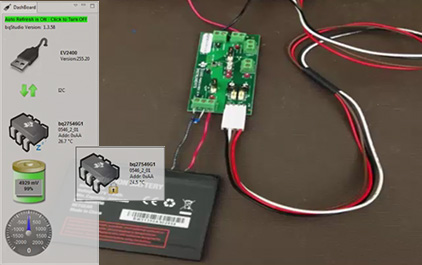 未学习 电池管理工作室简介(bqStudio)
未学习 电池管理工作室简介(bqStudio)
00:30:22
播放中
 视频简介
视频简介
电池管理工作室简介(bqStudio)
所属课程:电池管理工作室简介(bqStudio)
发布时间:2019.05.10
视频集数:1
本节视频时长:00:30:22
BQStudio是与所有电池管理仪表接口的标准工具。培训重点介绍如何设置和导航软件,如何使用仪表配置工具,以及如何生成日志文件和黄金文件。